PHILIPS 32PFL9606H User Manual [it]

!!!"#$%&%#'"()*+!,&()*,
-,.%'/,012)301#0)43(/15641.,/1'3##)0/15/ 78881',0%,'19*50/1:;<1=>
?@AB:7C8C
?DAB:7C8C
E8AB:7C8C
F@AB:7C8C
ECAB:7D8C
G5635&,14,&&H3/,6/,
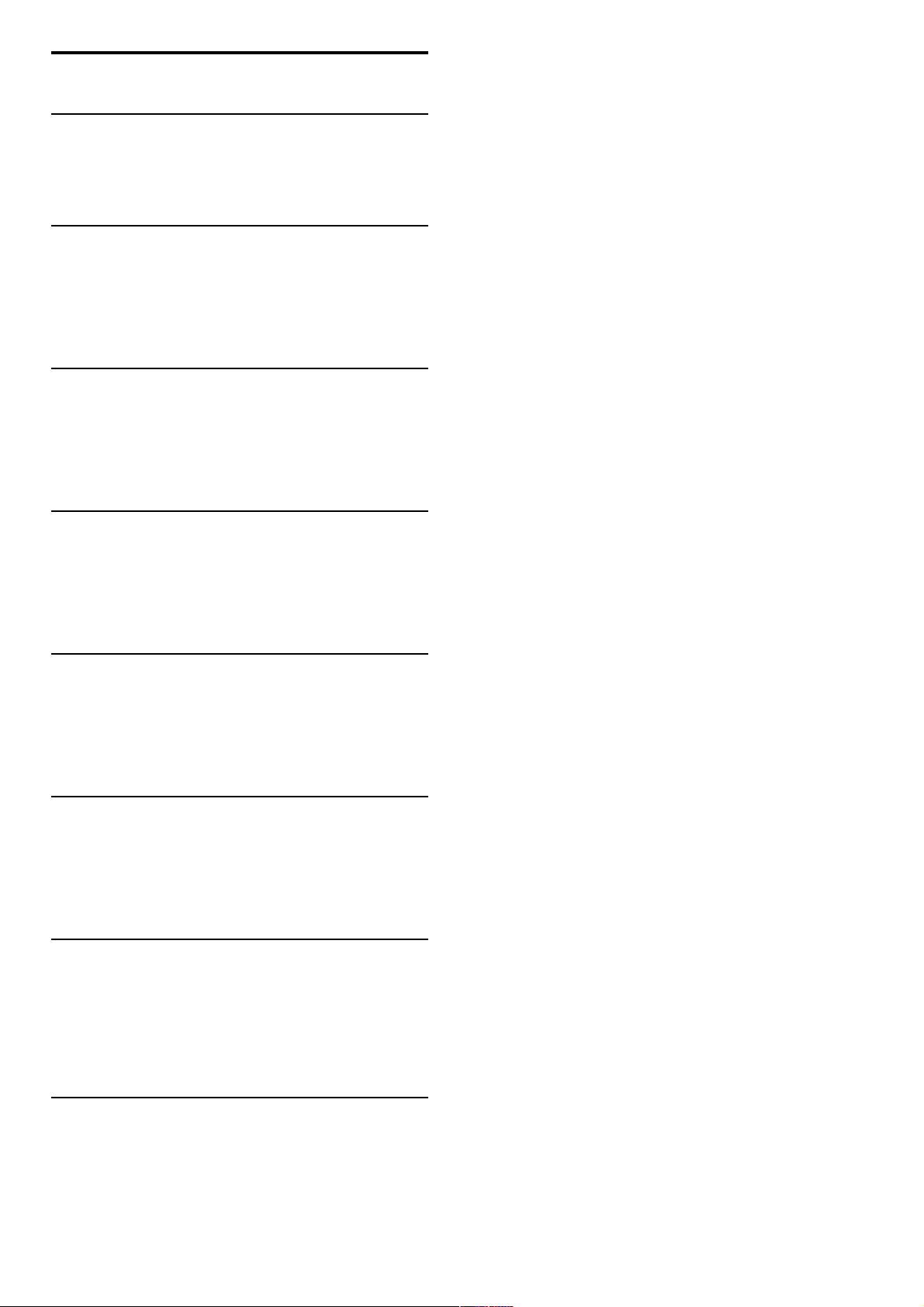
1
1.1
1.2
1.3
1.4
1.5
2
2.1
2.2
2.3
2.4
2.5
2.6
3
3.1
3.2
3.3
3.4
3.5
3.6
3.7
4
4.1
4.2
4.3
4.4
4.5
4.6
4.7
5
5.1
5.2
5.3
5.4
5.5
5.6
5.7
6
6.1
6.2
6.3
6.4
6.5
6.6
6.7
7
7.1
7.2
7.3
7.4
7.5
7.6
7.7
7.8
Contenuti
Per iniziare 3
Panoramica TV 3
Configurazione 7
Tasti sul televisore 9
Registrazione del televisore 11
Guida e supporto tecnico 12
Utilizzo del televisore 13
Telecomando 13
Menu 16
Visione dei programmi TV 18
Visione in 3D 22
Visualizzazione di contenuti su un dispositivo
collegato 24
Sottotitoli e lingue 25
Altre impostazioni del TV 26
Net TV 26
TV interattiva 29
Televideo 30
Video, foto e musica 32
Registrazione USB 34
Giochi 36
Blocchi e timer 37
Setup 38
Immagine e audio 38
Ambilight 40
Canali 42
Rete 44
Dispositivi 46
Accesso universale 47
Software 48
Collegamenti 49
Primi collegamenti 49
Informazioni sui cavi 50
Collegamento dei dispositivi 52
Collegamento di altri dispositivi 60
Rete 64
Scheda SD 65
Modulo CAM per interfaccia comune 66
Risoluzione dei problemi 67
Informazioni di contatto 67
Televisore e telecomando 68
Canali televisivi 69
Immagine e audio 70
Dispositivi 72
Video, foto e musica 73
Rete 74
Specifiche 75
Software 75
Informazioni ambientali 76
Alimentazione e ricezione 78
Display e audio 79
Risoluzioni display 80
Multimediale 81
Connettività 82
Dimensioni e peso 83
Indice 84
2 Contenuti
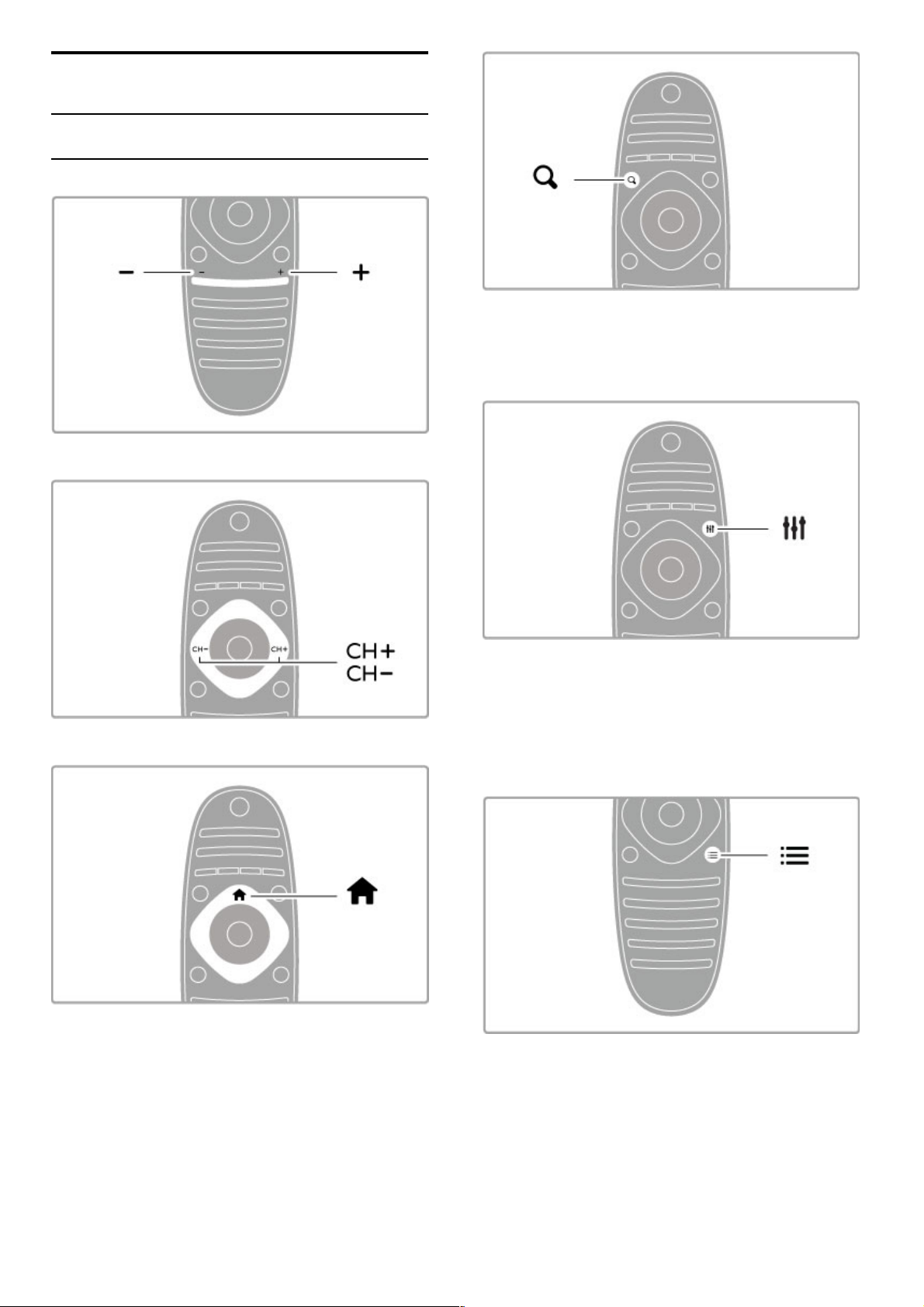
1
1.1
Per iniziare
Panoramica TV
Il telecomando
Consente di regolare il volume.
Consente di cambiare canale
Consente di aprire o chiudere il menu Home h.
Per utilizzare il televisore, aprire innanzitutto il menu Home.
Nel menu Home, è possibile avviare o interrompere un'attività
del televisore, ad esempio guardare la TV - Visione prog. TV - o
un film da un lettore DVD collegato.
Consente di aprire o chiudere il menu FIND ¬.
Il menu Trova consente di aprire la lista canali durante la visione
di un programma TV o l'elenco dei video e dei brani musicali
durante la ricerca nel PC sul televisore.
Consente di aprire o chiudere il menu ADJUST t
Aprire il menu Regola per regolare rapidamente le impostazioni
audio e delle immagini.
È possibile selezionare l'impostazione Smart picture su Gioco, la
soluzione ideale per giocare, oppure cambiare l'impostazione
Smart sound degli altoparlanti TV.
Consente di aprire o chiudere il menu OPTIONSr.
Aprire il menu Opzioni per selezionare le impostazioni opzionali
relative al programma che si sta guardando o all'attività che si sta
eseguendo sul televisore.
Quando si è sintonizzati su un canale, è possibile contrassegnarlo
come preferito o, mentre si guarda una presentazione di foto, è
possibile interromperla.
Per iniziare / Panoramica TV 3
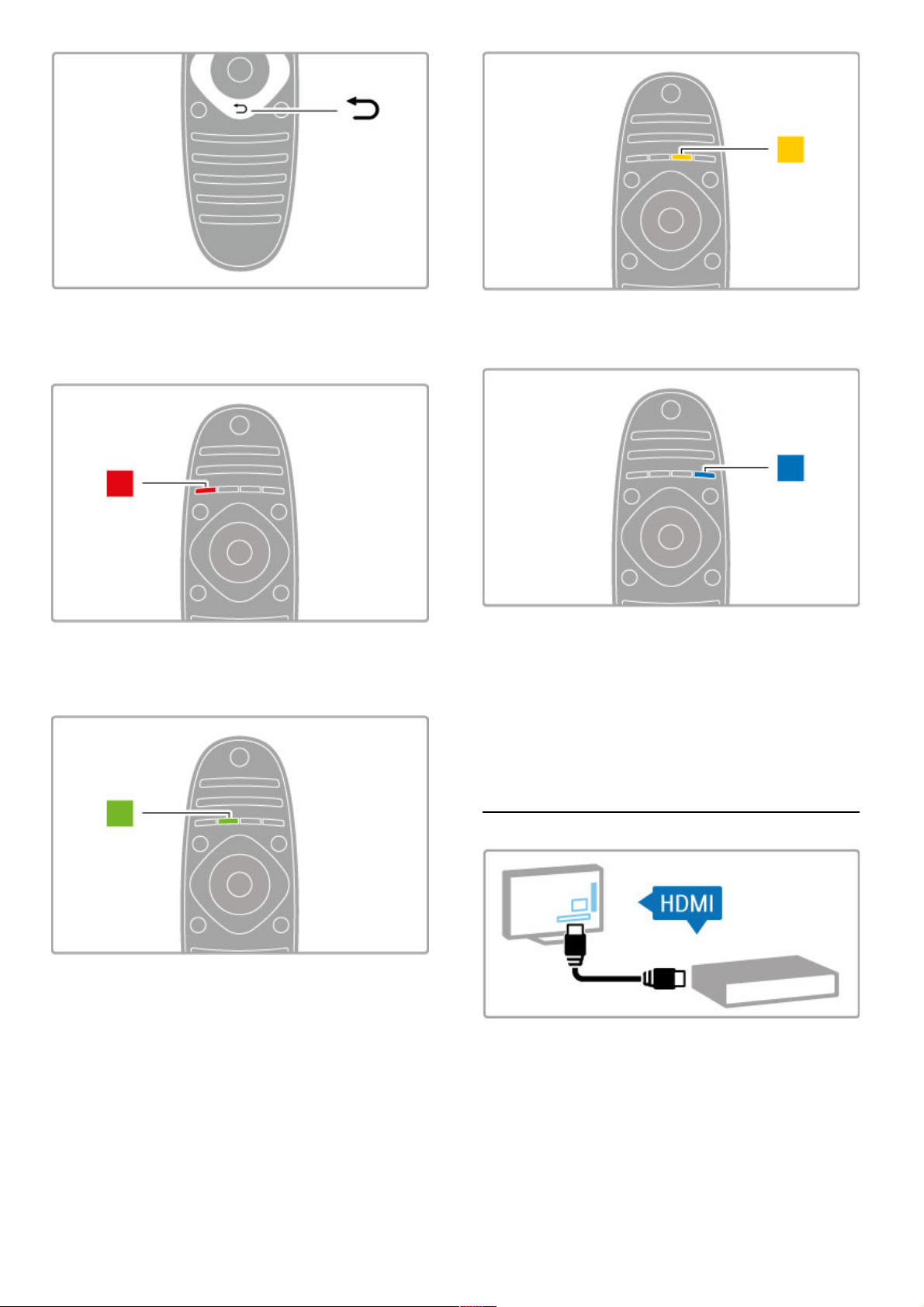
Indietro È .
Il tasto Indietro consente di visualizzare il canale TV precedente o
di accedere alla pagina precedente del menu.
Rosso
Con il tasto rosso, è possibile selezionare l'opzione rossa o aprire
la TV interattiva digitale o alcune clip dimostrative sul televisore.
Verde
Con il tasto verde, è possibile selezionare l'opzione verde o le
impostazioni Eco .
Giallo
Tramite il tasto giallo, è possibile selezionare l'opzione gialla.
Blu
Con il tasto blu, è possibile selezionare l'opzione blu.
Maggiori informazioni sul telecomando sono disponibili in Guida >
Utilizzo del televisore > Telecomando > Panoramica.
In alternativa, è possibile accedere alla pagina di ¬ricerca in
questa Guida per cercare un argomento.
Premere u per selezionare la panoramica TV successiva.
Collegamento di dispositivi
Per collegare un lettore DVD o Blu-ray Disc oppure una console
videogiochi, utilizzare il collegamento HDMI™.
Il collegamento HDMI offre la migliore qualità audio e delle
immagini e, se il dispositivo è dotato di EasyLink (HDMI -CEC), il
televisore potrà aggiungere automaticamente il dispositivo al menu
Home.
4 Per iniziare / Panoramica TV
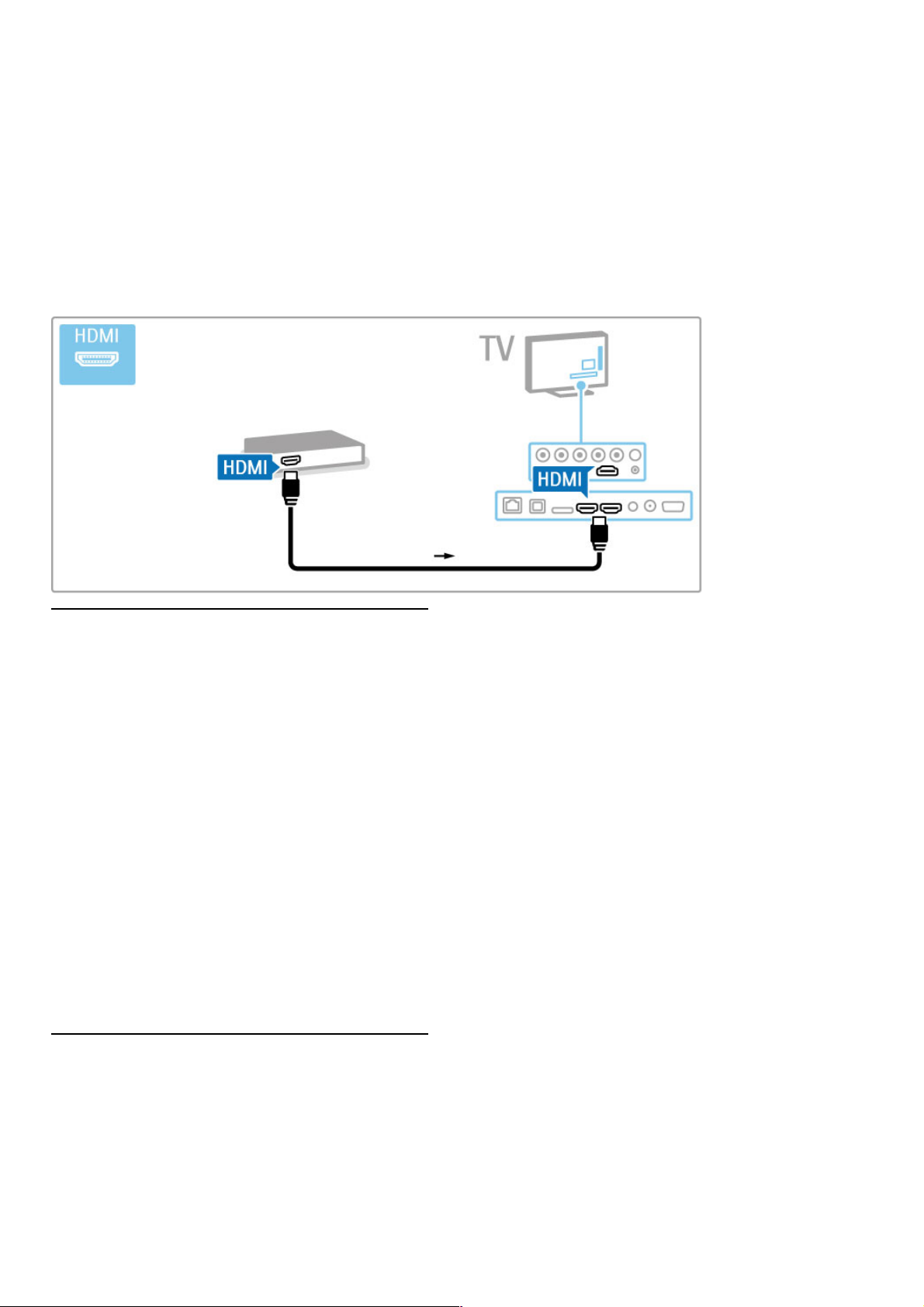
Quando il dispositivo viene aggiunto al menu Home, è possibile
selezionarlo per guardare il relativo programma. Se il dispositivo
non dispone di EasyLink o se non si sta utilizzando un
collegamento HDMI, è necessario aggiungere il dispositivo
collegato al menu Home utilizzando Aggiungi dispositivo.
Maggiori informazioni sull'aggiunta di dispositivi sono disponibili in
Guida > Utilizzo del televisore > Menu > h Home.
Maggiori informazioni sull'uso di EasyLink sono disponibili in Guida
> Utilizzo del televisore > Telecomando > Azionamento dei
dispositivi.
Nel capitolo Guida > Collegamenti, schemi di questo tipo
possono fungere da guida per il collegamento dei dispositivi più
comuni.
TV ad alta definizione
Questo televisore è in grado di visualizzare programmi TV ad alta
definizione; tuttavia, per poterli visualizzare è necessario che questi
ultimi siano trasmessi in alta definizione. Per i programmi non
HD, la qualità delle immagini è pari a quella dei televisori normali.
Consente di guardare programmi TV in HD da . . .
• un lettore Blu-ray Disc
• un ricevitore digitale HD con collegamento HDMI e
abbonamento ai programmi HD
• trasmissioni HD via etere
• canali con offerta HD su una rete digitale
• una console videogiochi HD con collegamento HDMI sui cui è
in riproduzione un gioco HD
Videoclip HD
Per provare la straordinaria nitidezza e qualità delle immagini del
televisore HD, è possibile avviare il videoclip sull'alta definizione
dal menu Home. Premere Home > Setup > Guarda demo (nella
seconda pagina del menu Setup).
Per ulteriori informazioni, contattare il proprio rivenditore.
Consultare le domande frequenti sul sito Web
www.philips.com/support per visualizzare la lista dei canali HD o
dei provider nel proprio paese.
Rete e Net TV
Per iniziare / Panoramica TV 5

Rete domestica wireless
È possibile collegare in modo semplice il televisore alla rete
domestica wireless, senza alcun cavo. I video, le foto e i file
musicali del computer verranno visualizzati sullo schermo del
televisore.
Maggiori informazioni sulla rete sono disponibili in Guida > Setup
> Rete .
Net TV
Se sulla rete domestica è disponibile una connessione Internet, è
possibile eseguire il collegamento a Net TV. Net TV offre film,
immagini, musica, infotainment, giochi e molto altro.
Maggiori informazioni su Net TV sono disponibili in Guida >
Altre impostazioni del TV > Net TV.
Wi-Fi MediaConnect
È possibile utilizzare Wi-Fi MediaConnect per proiettare film, file
musicali o presentazioni in modalità wireless dal computer
portatile o desktop sul televisore.
Maggiori informazioni su Wi-Fi MediaConnect sono disponibili in
Guida > Setup > Rete > Wi-Fi MediaConnect.
6 Per iniziare / Panoramica TV
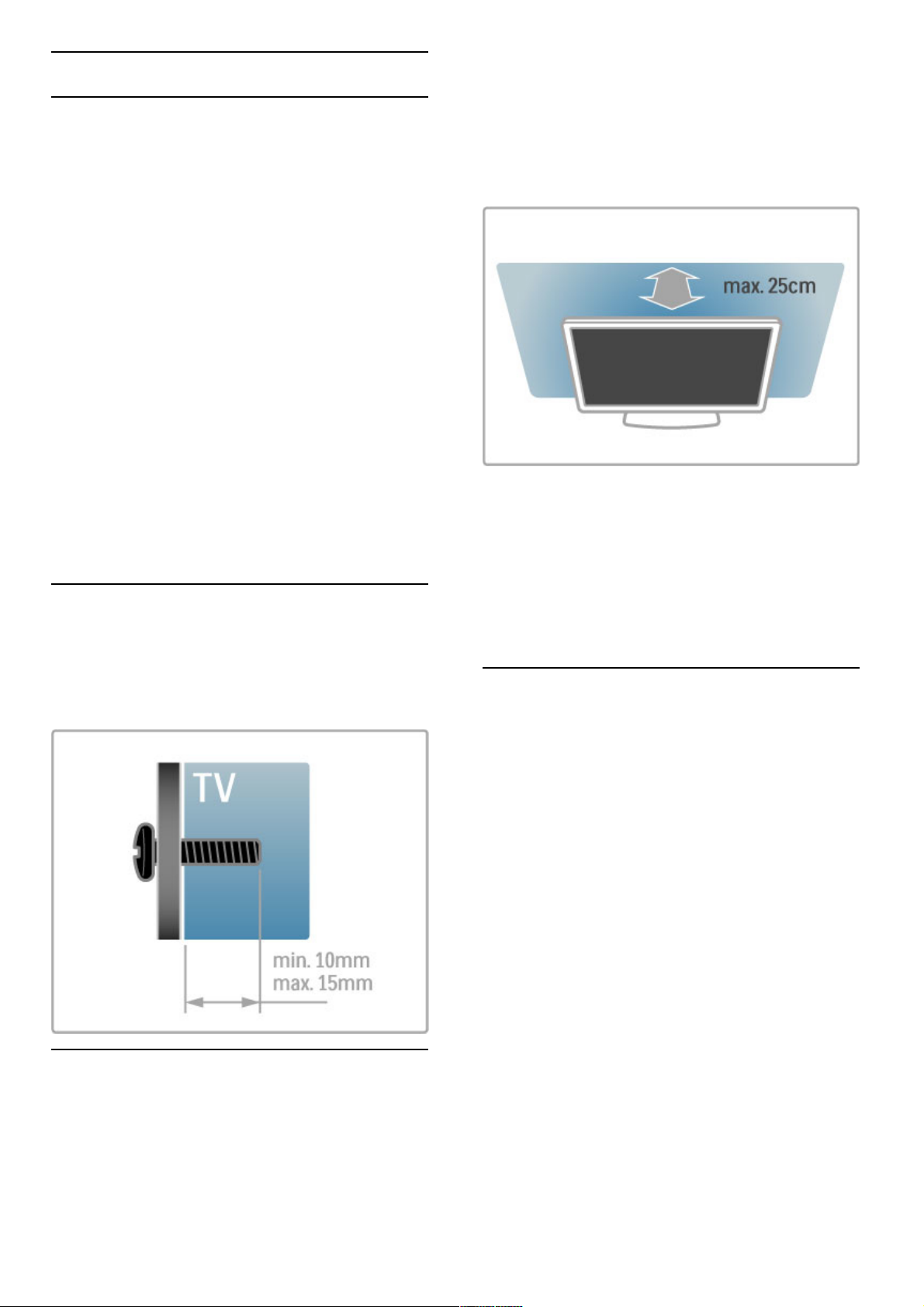
1.2 Configurazione
Montaggio su supporto o a parete
La base del supporto TV è dotata di altoparlanti TV integrati. Per
l'audio, collegare sempre il cavo della base alla TV. Per una
qualità del suono ottimale, posizionare il televisore su una
superficie rigida.
Montaggio a parete
Con la base e la staffa del supporto TV è possibile montare il
televisore su una parete. Unire la base e la staffa per rendere
girevole il supporto oppure utilizzare solo la base per montare il
televisore sulla parete.
Tutte le istruzioni di montaggio sono disponibili nella Guida di
avvio rapido fornita con il televisore. Nel caso in cui la Guida
venga smarrita, è possibile scaricarla dal sito Web
www.philips.com
Per cercare la Guida di avvio rapido da scaricare, immettere il
numero del tipo di prodotto del televisore.
Attenzione
Il montaggio a parete del televisore richiede competenze
specifiche e deve essere eseguito esclusivamente da personale
qualificato. Il montaggio a parete del televisore deve rispettare gli
standard di sicurezza in base al peso del televisore. Prima di
posizionare il televisore, leggere le precauzioni per la sicurezza.
TP Vision Netherlands B.V. non si assume alcun tipo di
responsabilità per un montaggio errato o che provochi ferite o
lesioni personali.
Info su VESA
Il televisore è predisposto per il montaggio a parete secondo gli
standard VESA con staffa (non inclusa).
Codici VESA per l'acquisto della staffa:
VESA MIS -F 200,100, M6
Utilizzare una vite simile a quella mostrata nel disegno.
Posizionare il televisore
Prima di posizionare il televisore, leggere attentamente le
precauzioni per la sicurezza.
• Posizionare il televisore in modo che la luce non sia diretta
sullo schermo.
• Per ottenere il miglior effetto Ambilight, ridurre la luminosità
della stanza.
• Per ottenere il miglior effetto Ambilight, posizionare il televisore
a una distanza massima di 25 cm dalla parete.
Posizionare il televisore a una distanza di visualizzazione ottimale,
per ottenere il meglio dalle immagini HD o di altro tipo senza
affaticare la vista. Per ottenere una condizione più rilassante, è
consigliata una visione frontale del televisore.
La distanza ottimale per guardare la TV è pari a tre volte le
dimensioni dello schermo. Da seduti, gli occhi dovrebbero essere
al livello del centro dello schermo.
Per una qualità del suono ottimale, posizionare il televisore su una
superficie rigida.
Sicurezza
Prima di utilizzare il televisore, leggere attentamente tutte le
istruzioni. La garanzia non è valida in caso di danni causati
dall'utilizzo del televisore non conforme alle istruzioni.
Rischio di scossa elettrica o di incendio.
• Non esporre il televisore a pioggia o acqua. Non posizionare
oggetti contenenti liquidi, come vasi, vicino al televisore. Se
sostanze liquide vengono a contatto con il televisore o penetrano
al suo interno, scollegare immediatamente il televisore dalla presa
di alimentazione. Per un controllo del televisore prima dell'uso,
contattare il centro di assistenza clienti.
• Non esporre il televisore, il telecomando o le batterie a calore
eccessivo. Non collocarli vicino a candele accese, fiamme vive o
altre fonti di calore, inclusa la luce diretta del sole.
• Non inserire oggetti nelle fessure di ventilazione o nelle altre
aperture del televisore.
• Non collocare oggetti pesanti sul cavo di alimentazione.
• Evitare di esercitare eccessive pressioni sulle spine di
alimentazione. Le spine di alimentazione non inserite
correttamente possono causare archi elettrici o incendi. Assicurarsi
che non vengano esercitate tensioni sul cavo di alimentazione
quando si gira lo schermo del televisore.
• Estrarre sempre il cavo di alimentazione afferrando la spina e
non il cavo. Assicurarsi di avere sempre pieno accesso alla spina
di alimentazione.
Per iniziare / Configurazione 7
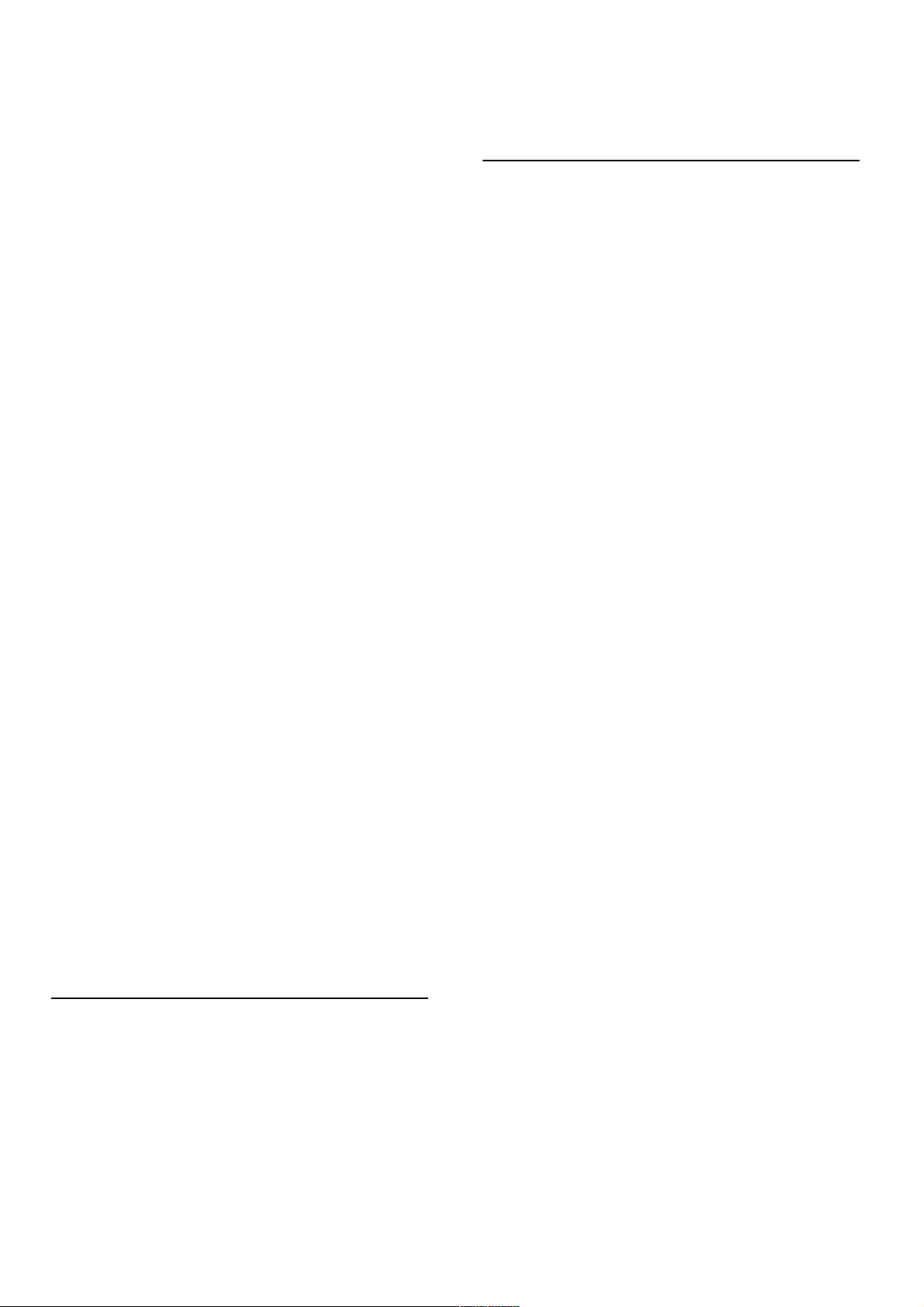
Rischio di lesioni o danni al televisore.
• Per sollevare e trasportare un televisore che pesa più di 25 kg
sono necessarie due persone.
• Se si desidera montare il televisore su un supporto, utilizzare
solo il supporto fornito. Fissare con cura il supporto al televisore.
Posizionare il televisore su una superficie piana in grado di
sostenere il peso del televisore e il supporto.
• Se il televisore viene montato su una parete, assicurarsi che il
supporto a parete sia in grado di sopportarne il peso. TP Vision
Netherlands B.V. non si assume alcun tipo di responsabilità per un
montaggio errato o che provochi ferite, lesioni personali o danni.
• Alcune parti di questo prodotto possono essere di vetro.
Maneggiare con cura per evitare lesioni o danni.
Rischio di danni al televisore.
Prima di collegare il televisore alla presa di corrente accertarsi
che la tensione di alimentazione corrisponda al valore stampato
sul retro dell'apparecchio. Non collegare mai il televisore alla
presa di corrente se la tensione è diversa.
Rischio di lesioni per i bambini.
Adottare le seguenti precauzioni per prevenire la caduta del
televisore e conseguenti lesioni ai bambini:
• Non posizionare il televisore su una superficie coperta da un
panno o altro materiale che possa essere tirato e rimosso.
• Assicurarsi che non vi siano parti del televisore che sporgono
dal bordo della superficie di montaggio.
• Non posizionare il televisore su mobili alti, ad esempio una
libreria, prima di fissare il mobile e il televisore alla parete o a un
supporto idoneo.
• Informare i bambini sui pericoli legati al fatto di salire sui mobili
per raggiungere il televisore.
Rischio di ingestione di batterie.
Il telecomando può contenere batterie a bottone che possono
essere facilmente ingerite dai bambini. Tenere le batterie lontano
dalla portata dei bambini.
Rischio di surriscaldamento.
Non installare il televisore in uno spazio ristretto. Lasciare uno
spazio di almeno 10 cm intorno al televisore per consentirne la
ventilazione. Assicurarsi che le prese d'aria del televisore non
siano coperte da tende o altri oggetti.
Temporali
Scollegare il televisore dalla presa di alimentazione e dall'antenna
prima dei temporali. Durante i temporali, non toccare mai alcuna
parte del televisore, del cavo di alimentazione o del cavo
dell'antenna.
Rischio di danni all'udito.
Non utilizzare auricolari o cuffie a volume elevato o per intervalli
di tempo prolungati.
Basse temperature
Se il televisore viene trasportato a temperature inferiori a 5 °C,
estrarlo dalla confezione e attendere che la relativa temperatura si
adatti a quella dell'ambiente prima di collegarlo alla presa elettrica.
Protezione
• Non toccare, spingere, strofinare o colpire lo schermo con
alcun oggetto.
• Prima di pulire lo schermo, scollegare il televisore.
• Pulire il televisore e la struttura con un panno morbido e
umido. Non usare sostanze come alcol, prodotti chimici o
detergenti per la casa sul televisore.
• Per evitare deformazioni e scolorimenti, asciugare
tempestivamente eventuali gocce d'acqua.
• Evitare di visualizzare immagini fisse per molto tempo. Queste
possono creare una persistenza e rimanere visibili anche quando
si guarda un'altra immagine. Le immagini fisse includono menu a
video, bande nere, visualizzazioni dell'orario e così via. Se è
necessario utilizzare immagini fisse, ridurre il contrasto e la
luminosità per evitare danni allo schermo.
Temperatura e umidità
In rare occasioni, a seconda dell'umidità e della temperatura, si
può creare un po' di condensa all'interno della parte anteriore
del vetro del televisore. Per evitare una situazione di questo tipo,
non esporre il televisore alla luce diretta del sole, a calore o
umidità elevata. L'eventuale condensa scompare spontaneamente
dopo alcune ore di funzionamento. La condensa non danneggia
né causa problemi al televisore.
8 Per iniziare / Configurazione
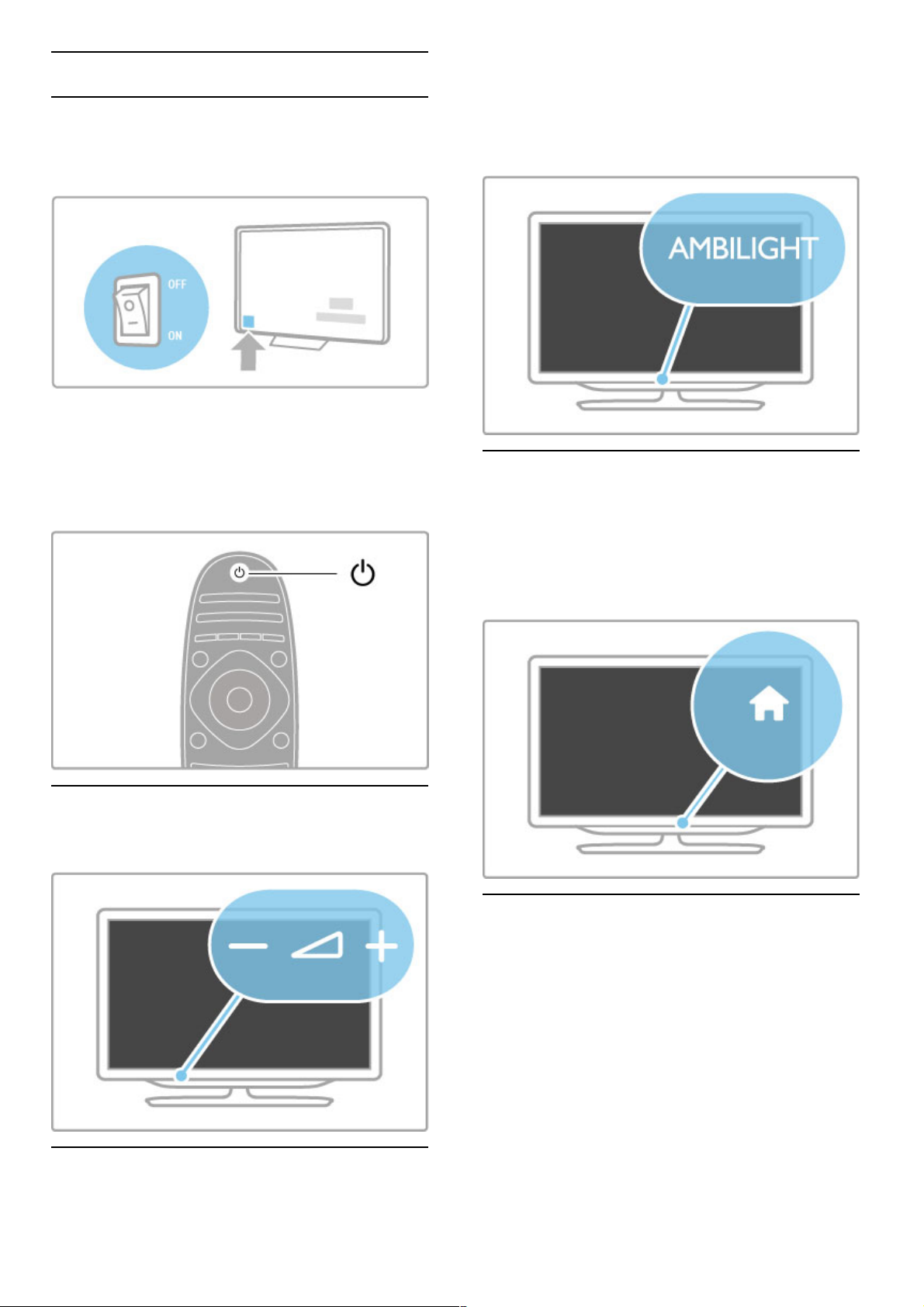
1.3 Tasti sul televisore
Interruttore dell'alimentazione
Accendere o spegnere il televisore tramite l'interruttore di
alimentazione posto sul lato destro del televisore. Da spento, il
televisore non consuma energia.
Se la spia rossa è spenta, accendere il televisore con l'interruttore
di alimentazione.
Se la spia rossa è accesa (indicazione di standby), premere O sul
telecomando per accendere il televisore. In alternativa, è possibile
accenderlo quando è in standby con CH+ , CH- o h. Per
l'avvio del televisore saranno necessari alcuni secondi.
V Volume
Premere V (Volume) - o + per regolare il volume. In
alternativa, utilizzare il tasto + o - sul telecomando.
Ambilight
Premere Ambilight per attivare e disattivare la funzione Ambilight.
Se il televisore è in standby, è possibile attivare la funzione
Ambilight e creare un effetto Ambilight LoungeLight nella stanza.
Maggiori informazioni sulla funzione LoungeLight sono disponibili in
Guida > Utilizzo del televisore > Utilizzo di Ambilight >
LoungeLight
h Home
Premere h (Home) per aprire il menu Home sullo schermo. È
possibile sfogliare il menu Home con i tasti Volume - o +
(destra o sinistra) e i tasti Canale - o + (su o giù) del televisore.
Per confermare la scelta, premere nuovamente h.
Maggiori informazioni sul menu Home sono disponibili in Guida >
Utilizzo del televisore > Menu > hHome.
CH (Canale)
Premere CH (Canale) - o + per cambiare canale. In alternativa,
premere i tasti W o X del telecomando.
Per iniziare / Tasti sul televisore 9
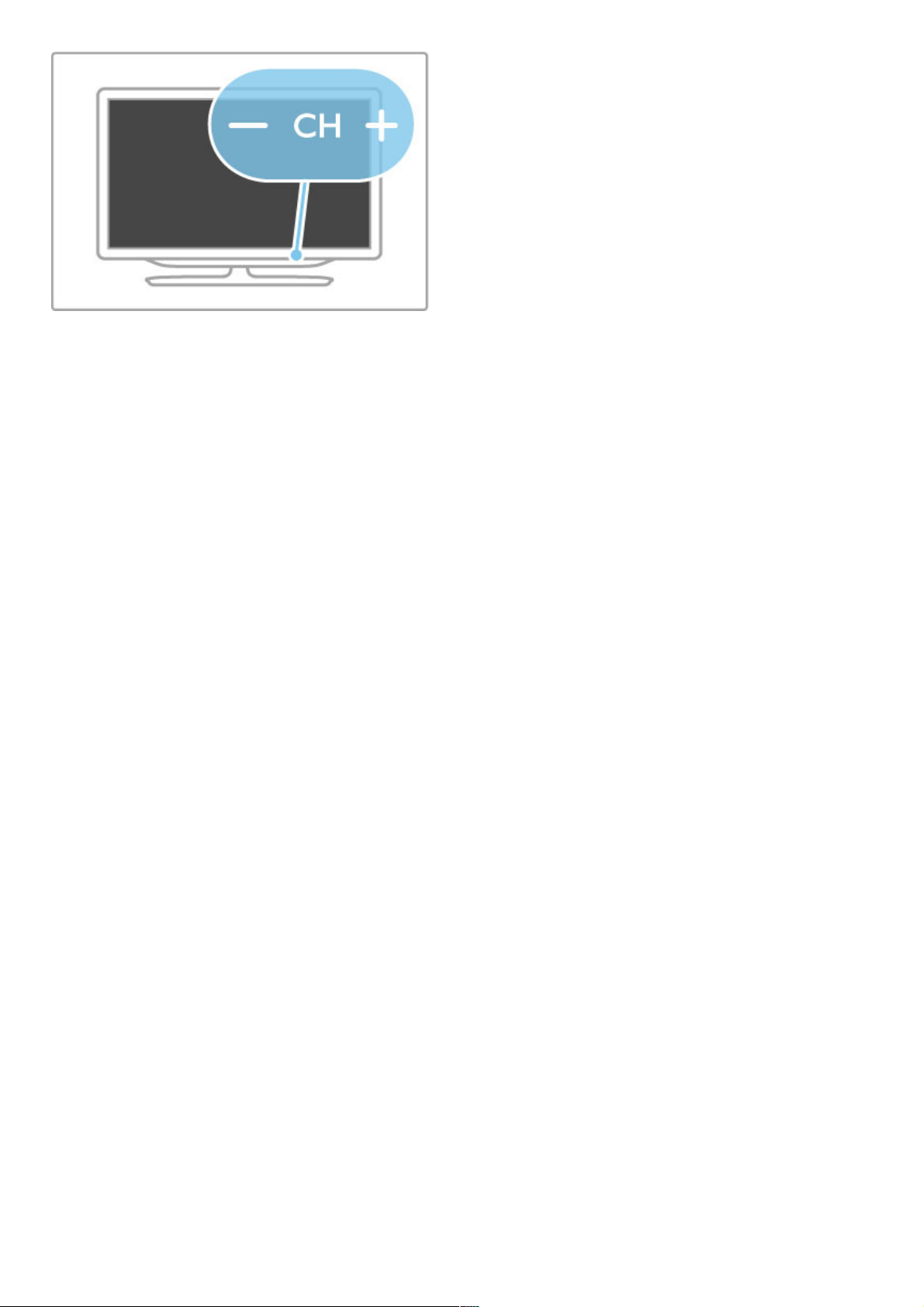
10 Per iniziare / Tasti sul televisore
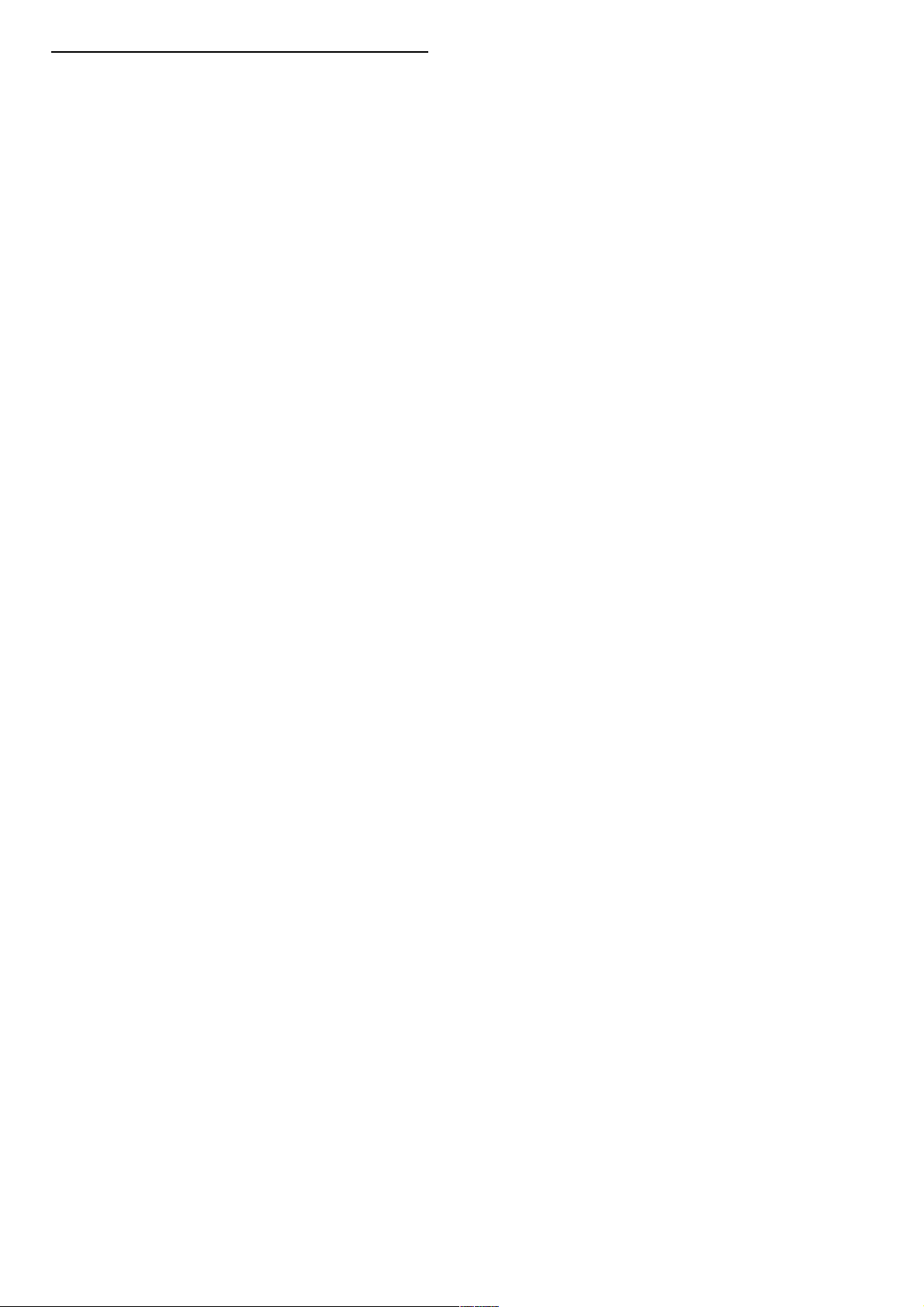
1.4 Registrazione del televisore
Congratulazioni per l'acquisto e benvenuti in Philips.
Registrare il televisore per approfittare di una serie di vantaggi,
come assistenza completa (inclusi i download), accesso privilegiato
a informazioni su prodotti nuovi, offerte e sconti esclusivi,
possibilità di vincere premi e perfino di partecipare a sondaggi
speciali per i nuovi rilasci.
Visitare il sito Web www.philips.com/welcome
Per iniziare / Registrazione del televisore 11
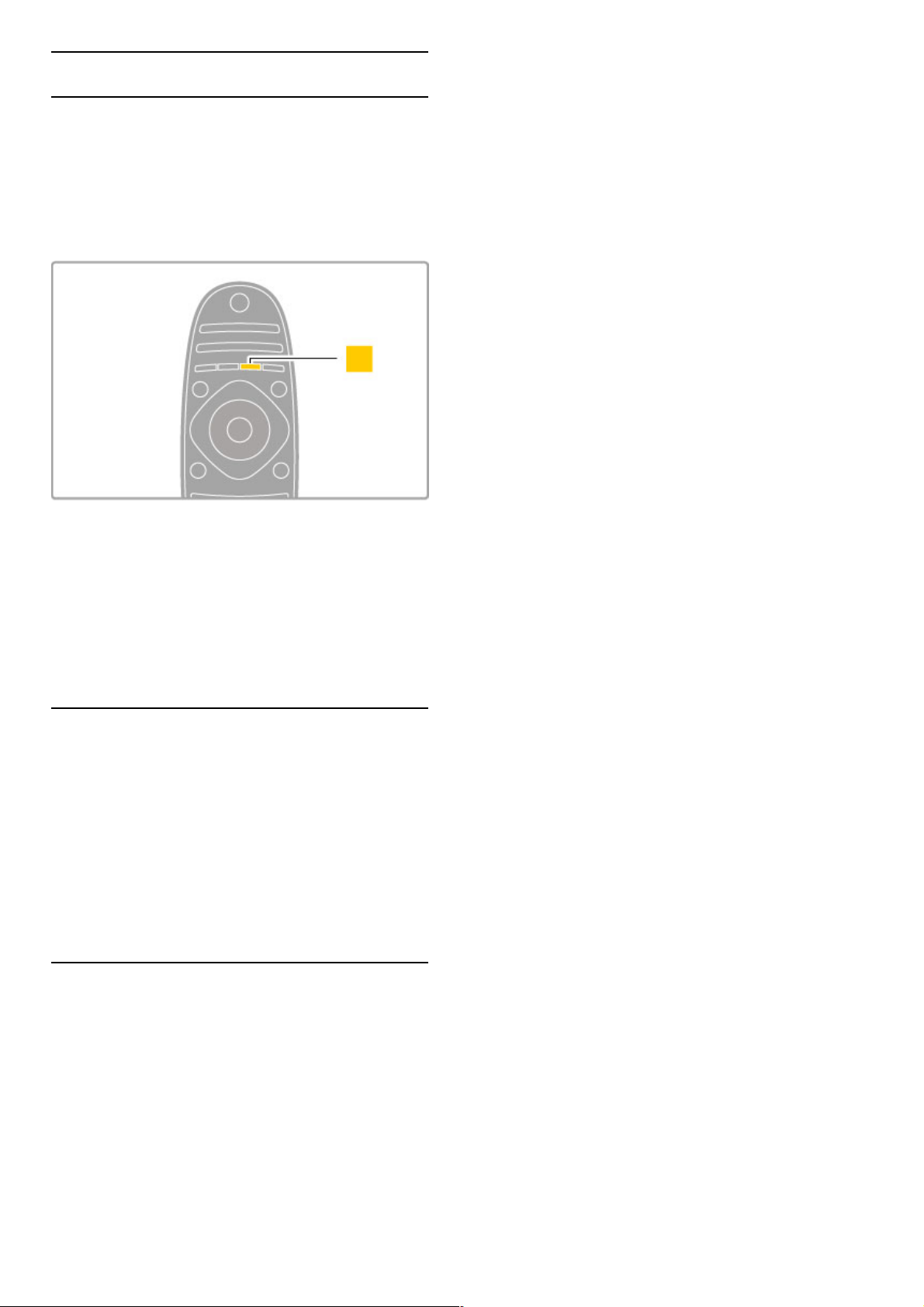
1.5 Guida e supporto tecnico
Utilizzo della Guida e della funzione di
ricerca
Guida
Alla Guida si accede dal menu Home. Nella maggior parte dei
casi, è anche possibile premere il tasto Giallo del telecomando
per aprire o chiudere direttamente la Guida. Tuttavia, per alcune
attività, come il televideo, i tasti colorati hanno funzioni specifiche
e non consentono di visualizzare la Guida.
Prima di seguire le istruzioni, chiudere la Guida. Premere il tasto
Giallo o premere h per chiudere la Guida. Se si preme
nuovamente il tasto Giallo, la Guida verrà aperta sulla stessa
pagina da cui è stata chiusa.
¬ Ricerca
In Guida, utilizzare ¬ Ricerca per trovare l'argomento desiderato.
Selezionare un argomento dall'elenco con i tasti di navigazione e
premere OK. L'argomento cercato potrebbe non essere presente
nella prima pagina, bensì in quelle successive. Premere x per
accedere alla pagina successiva.
Assistenza online
Per risolvere eventuali problemi relativi ai televisori Philips,
consultare l'assistenza online. È possibile selezionare la lingua e
immettere il numero di modello del prodotto.
Visitare il sito Web www.philips.com/support
Il sito dell'assistenza fornisce i numeri di telefono da contattare
per i rispettivi paesi nonché le risposte alle domande frequenti
(FAQ).
È possibile scaricare il nuovo software del televisore o il manuale
da leggere sul PC. È inoltre possibile rivolgere via e -mail una
domanda specifica o, in alcuni paesi, chattare con i nostri
collaboratori.
Assistenza clienti
Per le richieste di supporto, contattare il numero gratuito
dell'assistenza clienti del proprio paese. Il numero di telefono è
riportato nella documentazione cartacea in dotazione con il
televisore.
In alternativa, è possibile consultare il nostro sito Web all'indirizzo
www.philips.com/support
Numero di modello e numero di serie del televisore
All'utente verrà chiesto di fornire il numero di modello e il
numero di serie del televisore. Questi numeri sono riportati
sull'etichetta dell'imballo o sulla targhetta sul retro/fondo del
televisore.
12 Per iniziare / Guida e supporto tecnico
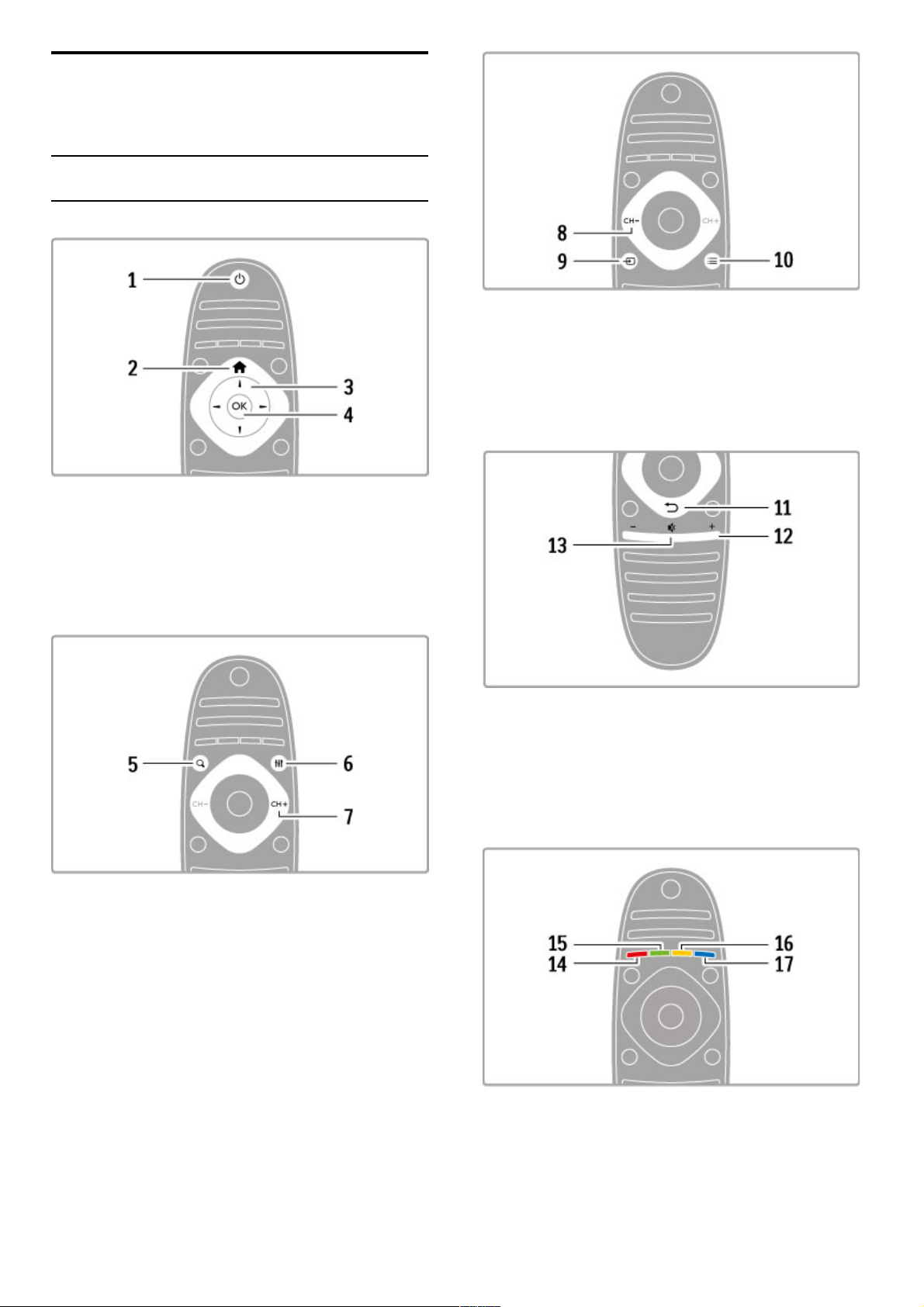
2
2.1
Utilizzo del
televisore
Telecomando
Panoramica
1 Standby O
Consente di accendere il televisore o di spegnerlo in standby.
2 Homeh
Consente di aprire o chiudere il menu Home.
3 Tasto di navigazione
Consente di spostarsi in alto, in basso, a sinistra o a destra.
4 Tasto OK
Consente di attivare una selezione.
5 Trova ¬
Consente di aprire o chiudere la lista canali o l'elenco delle foto,
dei file musicali o dei film.
6 Regola t
Consente di visualizzare o chiudere le impostazioni più utilizzate
per immagini, audio, effetti Ambilight o 3D.
7 CH+/Successivo W
Consente di accedere al canale, alla pagina o al capitolo
successivo.
8 CH-/Precedente X
Consente di accedere al canale, alla pagina o al capitolo
precedente.
9 Sorgente Ú
Consente di passare direttamente a un collegamento del
televisore.
10 Opzioni r
Consente di aprire o chiudere il menu Opzioni.
11 Indietro È
Consente di andare al canale precedente, uscire da un menu
senza modificare le impostazioni e accedere alla pagina di
televideo o di Net TV precedente.
12 Volume V
Consente di regolare il livello del volume.
13 Esclusione audio m
Consente di disattivare o ripristinare l'audio.
Utilizzo del televisore / Telecomando 13

14 Tasto di colore rosso
Consente di aprire la TV interattiva o di selezionare una pagina
del televideo.
15 Tasto di colore verde
Consente di aprire le impostazioni Eco o di selezionare una
pagina del televideo.
16 Tasto di colore giallo
Per selezionare una pagina del televideo:
17 Tasto di colore blu
Consente di selezionare una pagina del televideo:
18 Tasti numerici e tastierino di testo
Consentono di selezionare direttamente un canale TV o di
inserire del testo.
19 Sottotitoli
Consente di attivare o disattivare i sottotitoli.
20 Televideo/Info
Consente di aprire o chiudere il televideo o, se viene tenuto
premuto per 4 secondi, di visualizzare o chiudere le informazioni
sui programmi successivi.
Azionamento dei dispositivi
Il telecomando del televisore può essere utilizzato anche per un
dispositivo collegato. Il dispositivo deve essere dotato di EasyLink
(HDMI-CEC) attivo e deve inoltre essere collegato con un cavo
HDMI.
Azionamento di un dispositivo EasyLink
Per utilizzare questo tipo di dispositivo con il telecomando del
televisore, selezionare il dispositivo o la rispettiva attività nel menu
Home h e premere OK . I comandi di tutti i tasti, ad eccezione
del tasto h, del tasto t ADJUST e del tasto r OPTIONS,
vengono inviati al dispositivo.
Ripristino della modalità TV
Per tornare alla modalità TV, premere h (Home), quindi
selezionare Visione prog. TV e premere OK.
Visualizzazione dei tasti del dispositivo
Quando si utilizza un dispositivo, alcuni tasti potrebbero non
essere disponibili sul telecomando. Per rendere selezionabili questi
tasti sul televisore, premere r OPTIONS e selezionare Mostra
i tasti del dispositivo. Selezionare il tasto desiderato, quindi
premere OK.
Per nascondere i tasti del dispositivo, premere È (Indietro).
In generale, questi tasti consentono di aprire i seguenti menu:
1 Menu Home
2 Menu Setup
3 Menu disco (contenuto del disco)
4 Menu a discesa
5 Menu Opzioni
6 Guida programmi
7 Selezione del supporto
Riproduzione One Touch
Inserire un disco in un dispositivo EasyLink HDMI -CEC e premere
Play sul dispositivo. Il televisore viene acceso in modalità standby
e inizia a riprodurre il disco.
Controllo audio del sistema
Se si collega un sistema audio EasyLink, è possibile ascoltare
l'audio dal televisore tramite il sistema audio. Gli altoparlanti del
televisore vengono disattivati automaticamente. È possibile
controllare il volume del sistema audio con il telecomando.
Modo surround
Con i dispositivi Philips recenti, è possibile modificare
l'impostazione audio surround del dispositivo sul televisore. Per
modificare questa impostazione, premere t ADJUST, selezionare
Modo surround e premere OK. In Modalità successiva, premere
OK per alternare le modalità disponibili sul dispositivo.
Smart sound
Con i dispositivi Philips recenti, è possibile modificare
l'impostazione Smart sound del dispositivo sul televisore. Per
modificare questa impostazione, premere t ADJUST, selezionare
Smart sound e premere OK. Selezionare una modalità audio
dall'elenco.
Spegnimento schermo
Se un dispositivo audio Philips recente trasmette solo l'audio al
televisore, il dispositivo potrebbe suggerire di spegnere lo schermo
del televisore. Per spegnere lo schermo alla visualizzazione di
questo messaggio, selezionare Spegnimento schermo e premere
OK. Per riattivare lo schermo, premere h (Home).
Standby del sistema
Premere O sul telecomando per consentire il passaggio del
televisore e di tutti i dispositivi EasyLink alla modalità standby.
Maggiori informazioni su EasyLink sono disponibili in Guida >
Setup > Dispositivi > EasyLink HDMI-CEC.
Sensore IR
Assicurarsi di puntare il telecomando verso il sensore a infrarossi
sul lato anteriore del televisore.
14 Utilizzo del televisore / Telecomando

Batterie
Per sostituire le batterie del telecomando, aprire il vano alla base
del telecomando. Utilizzare 2 batterie a bottone (tipo CR2032 3V). Accertarsi che il polo + delle batterie (lato superiore) sia
rivolto verso l'alto. Il vano contiene un indicatore +.
Quando non si utilizza il telecomando per lunghi periodi,
rimuovere le batterie.
Smaltire le batterie attenendosi alle direttive sullo smaltimento dei
materiali. Consultare la sezione Guida > Per iniziare >
Configurazione > Smaltimento dei materiali.
Pulizia
Il telecomando è rivestito di una particolare vernice resistente ai
graffi.
Per pulire il telecomando utilizzare un panno morbido e umido.
Evitare sostanze come alcol, prodotti chimici o detergenti per la
pulizia del televisore o del telecomando.
Utilizzo del televisore / Telecomando 15
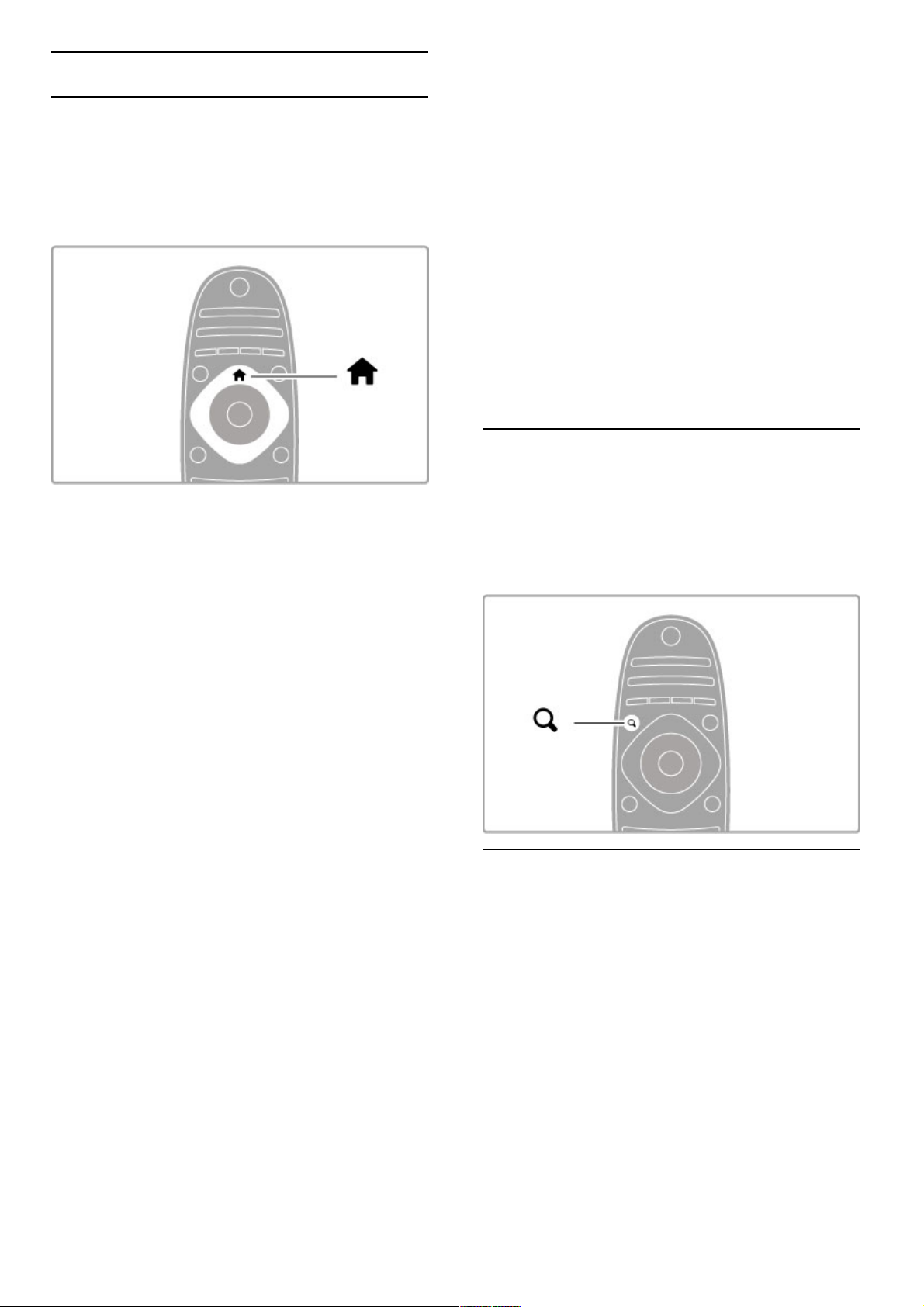
2.2 Menu
h Home
Nel menu Home, è possibile guardare la TV o un film su disco
oppure iniziare qualunque altra attività del televisore.
Premere h per aprire il menu Home.
Per iniziare un'attività, selezionarla con i tasti di navigazione e
premere OK.
Per chiudere il menu Home, premere nuovamente h .
Aggiunta di dispositivi
È consigliabile aggiungere un dispositivo collegato al menu Home
per semplificare le selezioni future.
Se il dispositivo collegato non dispone di EasyLink (HDMI-CEC) o
non è collegato tramite cavo HDMI, è necessario aggiungere il
dispositivo manualmente al menu Home tramite l'opzione
Aggiungi dispositivo.
I dispositivi dotati di EasyLink (HDMI-CEC) e collegati con cavo
HDMI mostrano automaticamente la relativa attività nel menu
Home. Un singolo dispositivo è in grado di aggiungere più attività.
Se un dispositivo EasyLink non viene visualizzato automaticamente,
è possibile che la funzione EasyLink sul dispositivo sia disattivata.
Aggiunta manuale di un dispositivo
Nel menu Home, selezionare Aggiungi dispositivo e premere
OK. Seguire le istruzioni visualizzate sullo schermo.
Il televisore richiede di selezionare il dispositivo e il connettore al
quale è collegato.
Il dispositivo o le relative attività vengono quindi aggiunte al menu
Home.
Ridenominazione di un dispositivo
Per rinominare un'attività o un dispositivo aggiunto, selezionare il
dispositivo nel menu Home e premere r OPTIONS , quindi
selezionare Rinominare . Per immettere il nuovo nome, utilizzare il
tastierino sul telecomando allo stesso modo in cui si compone un
messaggio SMS/di testo.
Rimozione di un dispositivo
Per rimuovere un dispositivo o un'attività dal menu Home,
selezionarlo e premere r OPTIONS, quindi selezionare
Rimuovi dispositivo. Se l'attività o il dispositivo resta comunque
visualizzato nel menu Home anche dopo l'eliminazione, disattivare
l'impostazione EasyLink sul dispositivo per impedire che l'icona
venga aggiunta di nuovo automaticamente.
Maggiori informazioni sulla funzione EasyLink sono disponibili in
Guida > Utilizzo del televisore > Telecomando > Azionamento
dei dispositivi.
Riordina
Per riordinare un dispositivo o un'attività nel menu Home,
selezionarlo e premere r OPTIONS.
1 Selezionare Riordina.
2 Con i tasti di navigazione, riposizionare il dispositivo o l'attività
nella posizione desiderata. È possibile riordinare solo la sequenza
dei dispositivi e delle attività aggiunti.
3 Premere OK per confermare la posizione. Tutti i dispositivi e le
attività verranno spostati sulla destra.
È possibile evidenziare un altro dispositivo o attività e
riposizionarlo.
Per interrompere il riordino, premere r OPTIONS e
selezionare Esci.
Ripristino delle attività
Per richiamare un'attività eliminata da un dispositivo con più
attività, selezionare il dispositivo o una delle relative attività e
premere r OPTIONS. Selezionare Ripristina attività e premere
OK. Tutte le attività eliminate del dispositivo verranno visualizzate
nuovamente.
¬ FIND
L'opzione ¬FIND consente di aprire la lista canali durante la
visione di un programma TV o l'elenco delle immagini, dei file
musicali e dei video durante l'esplorazione del PC o del
dispositivo USB collegato.
Premere ¬ FIND per aprire l'elenco.
Per chiudere l'elenco, premere di nuovo ¬.
t ADJUST
Con il menu ADJUST, è possibile regolare rapidamente le
impostazioni audio, Ambilight, 3D e delle immagini.
Premere t ADJUST per aprire il menu Regola.
Selezionare l'impostazione desiderata con i tasti di navigazione e
premere OK.
Per chiudere il menu, premere nuovamente t ADJUST.
16 Utilizzo del televisore / Menu

Nel menu Regola, è possibile regolare le seguenti impostazioni:
• Attivazione/disattivazione della funzione Ambilight
• Dinamica Ambilight
• Formato immagine
• Smart picture (preimpostazioni)
• Smart sound (preimpostazioni)
• Altoparlanti
• Surround
• Spostamento immagine
Ambilight
Maggiori informazioni sulle impostazioni Ambilight sono disponibili
in Guida > Setup > Ambilight.
Formato immagine
Maggiori informazioni sulle impostazioni del formato delle
immagini sono disponibili in Guida > Utilizzo del televisore >
Visione dei programmi TV > Formato immagine.
Smart picture, Smart sound
È possibile stabilire le impostazioni predefinite che meglio si
adattano al programma che si sta guardando.
Maggiori informazioni sulle impostazioni preferite sono disponibili
in Guida > Utilizzo del televisore > Visione dei programmi TV
> Impostazioni preferite.
Altoparlanti
Per ascoltare l'audio dagli altoparlanti del televisore, chiudere la
Guida, premere t ADJUST, quindi selezionare Altoparlanti e
TV.
Selezionare Amplificatore se si desidera ascoltare l'audio tramite
un sistema Home Theatre o un amplificatore collegato.
Queste impostazioni sovrascrivono temporaneamente le
impostazioni EasyLink.
Surround
Per impostare automaticamente il televisore sulla migliore
modalità di audio surround (disponibile solo quando è collegato
un sistema Home Theatre), chiudere la Guida, premere t
ADJUST, quindi selezionare Surround e Acceso.
Spostamento immagine
È possibile spostare l'immagine sullo schermo in direzione
orizzontale o verticale per visualizzare i sottotitoli in modo
ottimale (a seconda di quanto visualizzato sul televisore).
Durante la visione di un programma, premere t ADJUST,
selezionare Spostamento immagine e premere OK. Spostare
l'immagine con i tasti di navigazione. Premere OK per
interrompere lo spostamento.
r OPTIONS
Il menu OPTIONS consente di selezionare le impostazioni
opzionali relative al programma che si sta guardando o all'attività
che si sta eseguendo sul televisore.
Premere r OPTIONS in qualsiasi momento per visualizzare le
opzioni disponibili.
Per chiudere il menu, premere nuovamente r OPTIONS .
Utilizzo del televisore / Menu 17

2.3 Visione dei programmi TV
Cambio di canale
Per guardare un programma TV e cambiare canale, accertarsi che
nel menu Home sia selezionata l'attività Visione prog. TV.
Per guardare un programma TV, premere h , selezionare Visione
prog. TV e premere OK.
Per cambiare canale, premere CH+ o CH- sul telecomando. Se si
conosce il numero del canale, è possibile utilizzare i tasti numerici
o premere ¬ FIND per aprire la lista canali in cui selezionare il
canale desiderato.
Per tornare al canale precedente, premere È (Indietro).
Canali radio
Se sono disponibili trasmissioni digitali, le stazioni radio digitali
vengono sintonizzate durante l'installazione. Selezionare un canale
radio esattamente come si farebbe con un canale TV.
L'installazione dei canali DVB-C colloca solitamente le stazioni
radio dal numero di canale 1001 in avanti.
Opzioni per la visualizzazione dei canali TV
Se si desidera guardare canali TV in trasmissione digitale, premere
r OPTIONS per visualizzare le opzioni disponibili:
• In onda
• Stato
• Selezione video
In onda
Questa opzione mostra le informazioni sul programma corrente e
quello successivo in onda sul canale. Utilizzare i tasti di
navigazione per scorrere il testo o per passare alla colonna
successiva.
Stato
A seconda del programma trasmesso, la pagina dello stato
visualizzerà le relative informazioni. Tali informazioni possono
essere utilizzate per potenziare il segnale del canale o per
verificare la disponibilità di determinati servizi.
Selezione video
I canali TV digitali offrono multi segnali video (trasmissioni
multifeed), molteplici punti di vista o angolazioni della telecamera
per lo stesso evento o più programmi su un solo canale TV. Il
televisore visualizza un messaggio per informare della disponibilità
di tali canali. Se disponibili, premere r OPTIONS e scegliere
Selezione video per confermare la scelta.
Lista canali
Nella lista canali, è possibile cercare tutti i canali TV e radio
installati.
Durante la visione di un programma, premere ¬ FIND per
aprire la lista canali.
Premere di nuovo ¬ FIND o È (Indietro) per chiudere la lista
canali senza cambiare canale.
Nella lista canali, è possibile accedere a un canale TV o a una
stazione radio e premere OK per guardare il programma TV o
ascoltare la stazione radio.
La lista canali può contenere più pagine. Per visualizzare la pagina
precedente o successiva, premere W o X.
Opzioni della lista canali
Con la lista canali sullo schermo, premere r OPTIONS per
selezionare le seguenti opzioni:
• Seleziona lista
• Contrassegna come preferito
• Riordina
• Rinominare
• Nascondi canale
• Mostra tutti
Seleziona lista
Utilizzare questa opzione per selezionare i canali da visualizzare
nella lista canali. La lista selezionata consente di stabilire i canali da
scorrere con i tasti CH+ e CH-.
Contrassegna come preferito
Dopo aver evidenziato un canale nella relativa lista, è possibile
impostarlo come preferito.
Consultare la sezione Utilizzo del televisore > Visione dei
programmi TV > Canali preferiti.
Riordina
È possibile riposizionare i canali all'interno della lista.
1 Premere r OPTIONS e selezionare Riordina per avviare il
riordino dei canali.
2 Evidenziare un canale e premere OK.
3 Riposizionare i canali nell'ordine desiderato con i tasti di
navigazione. In alternativa, immettere la nuova posizione
direttamente con i tasti numerici.
18 Utilizzo del televisore / Visione dei programmi TV
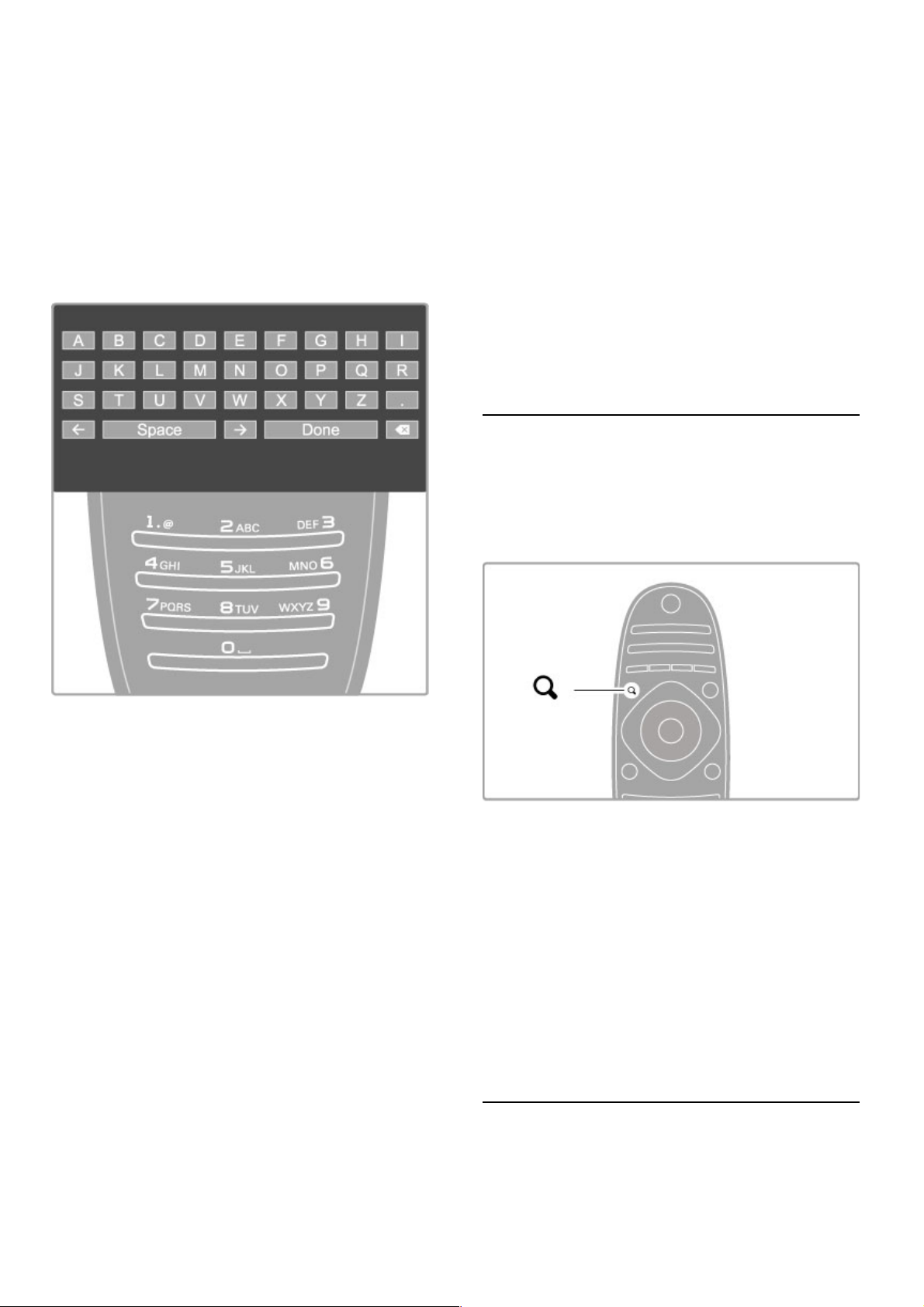
4 Premere OK per confermare la posizione. È possibile inserire il
canale o cambiarlo.
È possibile evidenziare un altro canale e ripetere l'operazione.
Per interrompere il riordino, premere r OPTIONS e
selezionare Esci.
Rinominare
È possibile rinominare un canale nella lista canali.
1 Nella lista canali, evidenziare il canale che si desidera rinominare.
2 Premere r OPTIONS e selezionare Rinominare per avviare
la procedura. È possibile immettere direttamente il testo con il
tastierino del telecomando oppure aprire la tastiera completa sul
lato superiore del menu di inserimento testo.
Immissione del testo con il tastierino del telecomando
Utilizzare i tasti di navigazione per posizionare il cursore
all'interno del testo. Premere È (Indietro) per eliminare un
carattere.
Per inserire un carattere, utilizzare il tastierino del telecomando
allo stesso modo in cui si compone un SMS/messaggio di testo.
Utilizzare il tasto 1 per selezionare un carattere speciale.
Selezionare Cancella per eliminare un carattere.
Selezionare Compiuto per terminare la ridenominazione.
Immissione del testo con la tastiera a schermo
Per aprire la tastiera a schermo nella parte superiore del menu di
inserimento testo, premere OK quando il cursore all'interno del
testo lampeggia.
Sulla tastiera, utilizzare i tasti di navigazione per evidenziare un
carattere e premere OK per inserirlo. Per eliminare un carattere,
premere È (Indietro) oppure evidenziare ! e premere OK .
Per passare dalle lettere maiuscole alle minuscole o a dei caratteri
speciali, premere W (Successivo) o X (Precedente).
Per modificare un carattere all'interno di una riga di testo,
posizionare il cursore sul carattere e utilizzare i tasti z e Z su
entrambe le estremità della barra spaziatrice a schermo.
Per chiudere la tastiera a schermo, evidenziare Compiuto e
premere OK.
Nascondi canale
È possibile nascondere un canale nella relativa lista. In questo caso,
quando si effettua la ricerca nei canali, il canale nascosto verrà
saltato.
1 Nella lista canali, evidenziare il canale che si desidera
nascondere.
2 Premere r OPTIONS e selezionare Nascondi canale . Il
canale verrà nascosto non appena la lista canali viene chiusa.
Mostra canali nascosti
È possibile richiamare tutti i canali nascosti e mostrarli
nuovamente.
1 Nella lista canali, premere r OPTIONS e selezionare Mostra
canali nascosti. Nella lista canali vengono visualizzati nuovamente
tutti i canali.
2 Premere r OPTIONS e selezionare Mostra tutti per
mostrare i canali precedentemente nascosti.
In alternativa, se si desidera lasciare nascosti i canali
precedentemente nascosti, premere r OPTIONS e selezionare
Esci.
Canali preferiti
Nella lista canali è possibile contrassegnare un canale come
preferito e impostare la lista in modo tale che visualizzi solo i
canali preferiti.
Per aprire la Lista canali, durante la visione di un programma TV,
premere ¬ FIND.
Impostazione di un canale come preferito
Durante la visione di un programma TV, premere ¬ FIND per
aprire la lista canali. Accedere al canale che si desidera
contrassegnare come preferito e premere r OPTIONS.
Selezionare Contrassegna come preferito.
Nella lista canali, il canale preferito viene contrassegnato dal
simbolo F.
È possibile eliminare la selezione con Elimina contrassegno di
preferito.
Lista dei canali preferiti
È possibile impostare la lista canali in modo che visualizzi solo i
canali preferiti.
Con la lista sullo schermo, premere r OPTIONS e selezionare
Seleziona lista. Selezionare Preferiti dalla lista e premere OK.
Con questa lista selezionata, è possibile scorrere solo i canali
preferiti.
Guida programmi
Utilizzo del televisore / Visione dei programmi TV 19

Se le informazioni della guida programmi sono disponibili nella
propria zona, è possibile aprire una guida programmi su schermo
con i programmi TV in palinsesto.
La guida programmi viene fornita dall'emittente o da net TV.
Apertura della guida programmi
Durante la visione di un programma TV, premere h ,
selezionare Guida programmi e premere OK .
Per uscire dalla guida programmi senza modificare le impostazioni,
premere È (Indietro).
Primo utilizzo
La prima volta che si apre la guida programmi, il televisore scorre
tutti i canali TV alla ricerca delle informazioni della guida
programmi. Questa operazione può richiedere alcuni minuti. I dati
vengono memorizzati nel televisore. Il televisore è in grado di
memorizzare i dati dei programmi fino a un massimo di otto
giorni.
Opzioni della guida programmi
Con un programma selezionato nella guida, premere r
OPTIONS per selezionare le seguenti impostazioni:
• Imposta promemoria
Per selezionare un promemoria su schermo poco prima dell'inizio
di un programma, selezionare Imposta promemoria e premere
OK. Il programma verrà contrassegnato dal simbolo © (Orologio).
Per cancellare il promemoria, selezionare Elimina promemoria e
premere OK.
• Modifica giorno
Consente di visualizzare i programmi del giorno precedente o
successivo.
• Maggiori informazioni
Consente di visualizzare i dettagli del programma e il riepilogo.
• Ricerca per tema
Consente di visualizzare tutti i programmi per tema.
• Promemoria programmati
Se è stato impostato un promemoria, è possibile visualizzare un
elenco di tutti i promemoria programmati.
• Aggiorna guida programmi
Dopo la prima analisi, il televisore memorizza i dati della guida
programmi. Se si aggiornano o reinstallano i canali o si riordina la
lista canali, sarà necessario aggiornare la guida programmi.
Per eseguire l'aggiornamento, selezionare Aggiorna guida
programmi. I promemoria vengono cancellati.
Emittente o rete
Per selezionare la provenienza delle informazioni della guida
programmi, premere h > Setup > Impostazioni TV >
Preferenze > Guida programmi .
Selezionare Dalla rete o Dall'emittente.
Dalla rete
A meno che il televisore non sia collegato a Net TV, le
informazioni della guida programmi provengono dall'emittente.
Una volta collegati a Net TV, il televisore attingerà
automaticamente ad Internet per le informazioni della guida
programmi.
Dall'emittente
Le informazioni della guida provengono dall'operatore/emittente.
Impostazioni Smart sound e Smart picture
Per facilitare la regolazione di immagini e audio, è possibile
selezionare un'impostazione predefinita per ciascuno di essi.
Durante la visione di un programma TV, premere t ADJUST
per aprire il menu Regola e selezionare Smart picture o Smart
sound. Effettuare una selezione dall'elenco e premere OK.
Smart picture e Smart sound
Le impostazioni preferite consistono in una combinazione di
impostazioni predefinite adatte ad usi specifici, come le attività di
gioco o la visione di giorno.
È possibile regolare un'impostazione specifica come la luminosità o
il contrasto, i toni bassi o alti, di una determinata impostazione
preferita. L'impostazione preferita memorizzerà le regolazioni
effettuate.
Regolazione delle impostazioni preferite
Per regolare un'impostazione specifica di un'impostazione preferita,
selezionare quest'ultima e premere OK . Premere quindi h e
selezionare Setup . Selezionare Impostazioni TV, cercare la singola
impostazione e regolarla.
Per ripristinare i valori originali delle impostazioni preferite e
annullare le regolazioni effettuate, impostare innanzitutto il
televisore in base all'impostazione preferita che si desidera
ripristinare. Premere quindi h > Setup > Impostazioni TV,
selezionare Ripristina e premere OK.
Maggiori informazioni sulla regolazione delle impostazioni sono
disponibili in Guida > Setup > Immagine, Audio e Ambilight.
Elenco Smart picture
• Personale - Le scelte effettuate in Personalizza immagine e
audio
• Vivace - Ideale per la visione di giorno
• Naturale - Impostazioni naturali delle immagini
• Cinema - Ideale per guardare i film
• Gioco - Ideale per giocare
• Risparmio energetico - Impostazioni ecocompatibili
• Standard - Impostazioni predefinite standard
• Foto - Ideale per la visualizzazione di foto
• Personalizzato - Impostazione Smart picture per modificare a
piacere qualunque impostazione
20 Utilizzo del televisore / Visione dei programmi TV
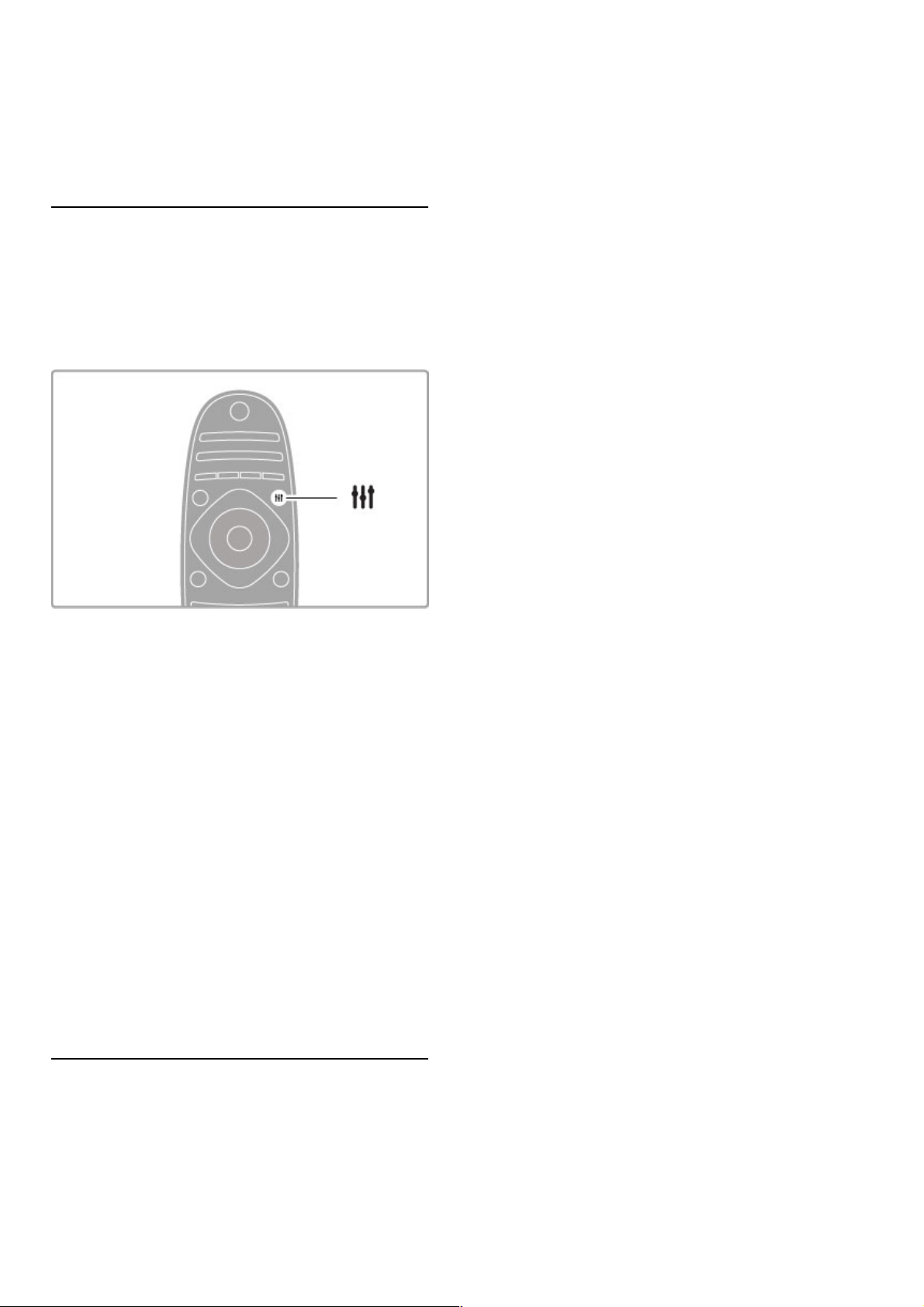
Elenco Smart sound
• Personale - Le scelte effettuate in Personalizza immagine e
audio
• Standard - Impostazioni predefinite standard
• Notizie - Ideale per la lettura di informazioni
• Film - Ideale per guardare i film
• Gioco - Ideale per giocare
• Dramma - Ideale per le soap opera
• Sport - Ideale per i programmi sportivi
Formato immagine
Se sullo schermo vengono visualizzate delle bande nere , è
possibile regolare il formato dell'immagine in base a un formato
che riempia lo schermo.
Durante la visione di un programma TV, premere t ADJUST
per aprire il menu Regola e selezionare Formato immagine .
Selezionare un formato dall'elenco e premere OK .
Formati immagine
A seconda dell'immagine sullo schermo, sono disponibili i seguenti
formati:
• Schermo pieno
Ingrandisce automaticamente l'immagine per riempire lo schermo.
La distorsione dell'immagine è minima e i sottotitoli sono visibili.
Non adatta ai PC.
• Zoom automatico
Ingrandisce automaticamente l'immagine per riempire lo schermo
con la minima distorsione possibile. Le bande nere potrebbero
essere visibili. Non adatta ai PC.
• Super zoom
Elimina le bande nere visibili ai lati delle trasmissioni in formato
4:3. L'immagine viene adattata alle dimensioni dello schermo.
• Movie expand
Regola l'immagine sul formato 16:9.
• Schermo largo
Estende l'immagine sul formato 16:9.
• Non in scala
Modalità avanzata per HD o PC. Visualizzazione pixel per pixel.
Le bande nere potrebbero essere visibili in caso di immagini
provenienti da PC.
Passaggio alla modalità standby
Se il televisore è acceso, premere O sul telecomando per
passare alla modalità standby. L'indicatore di standby rosso è
acceso.
Sebbene in quantità minima, il televisore in standby consuma
energia.
Quando non si utilizza il televisore per un periodo di tempo
prolungato, spegnere il televisore con l'interruttore di
alimentazione.
Spegnimento automatico
Se si utilizza il televisore come monitor o si utilizza un ricevitore
digitale per guardare la TV (un decoder - STB) e non si utilizza il
telecomando del televisore, disattivare la funzione di spegnimento
automatico.
Questa operazione impedirà lo spegnimento automatico del
televisore dopo un periodo di 4 ore senza premere alcun tasto
sul telecomando.
Per disattivare la funzione di spegnimento automatico, premere il
tasto Verde durante la visione di un programma TV e selezionare
Spegnimento automatico, quindi Spento .
Utilizzo del televisore / Visione dei programmi TV 21
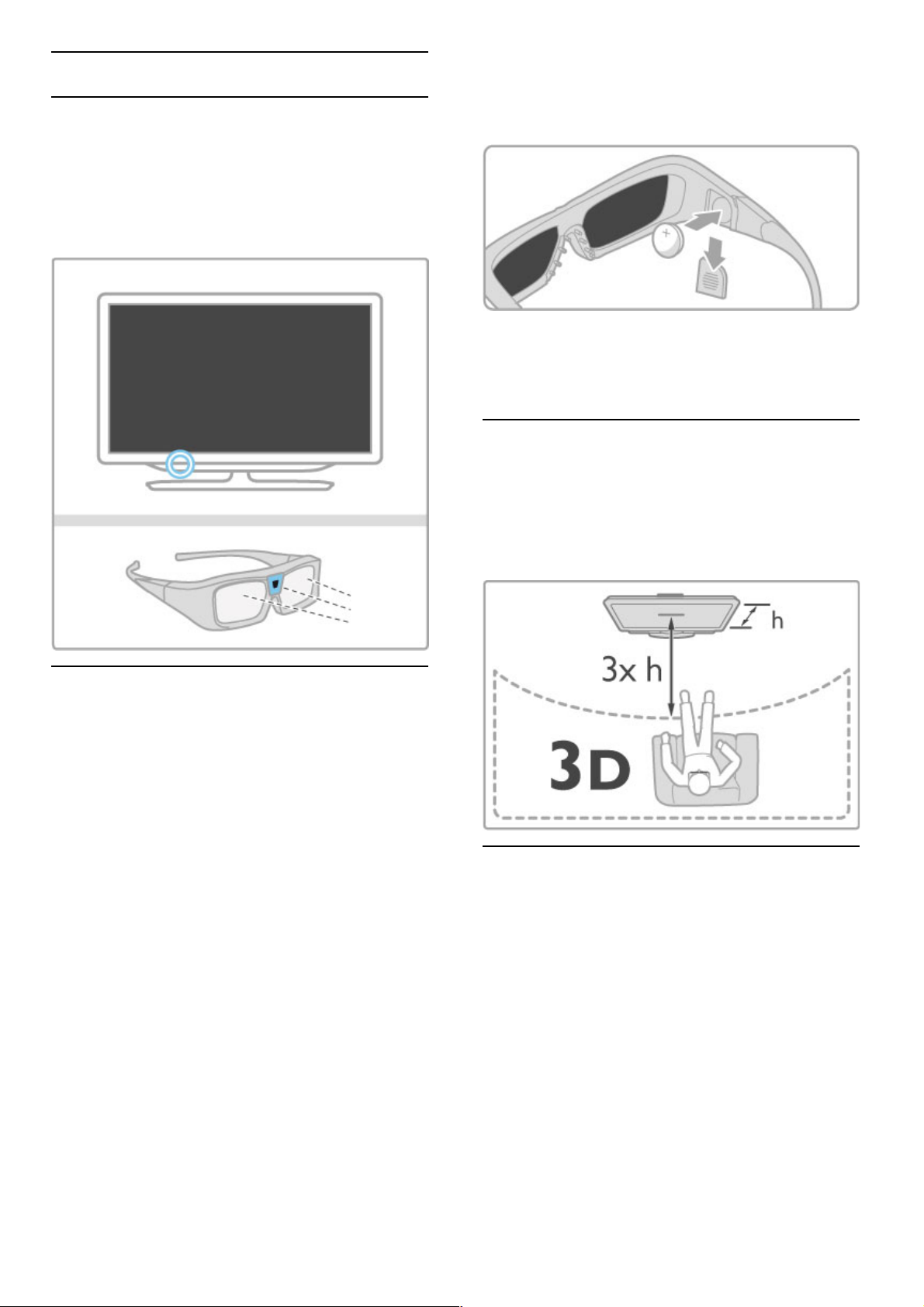
2.4 Visione in 3D
Che cosa serve
Per la visualizzazione dei contenuti 3D su questo televisore sono
necessari gli occhiali Active 3D PTA03 di Philips (venduti
separatamente). Altri occhiali Active 3D potrebbero non essere
supportati.
Per assicurare la ricezione IR degli occhiali, allontanare eventuali
oggetti dal trasmettitore 3D sul televisore.
Avvio 3D
Per guardare un film o un programma in 3D, inserire un film in
3D in un lettore Blu-ray Disc 3D oppure sintonizzarsi su un
canale TV che trasmette programmi in 3D.
Premere h (Home) e selezionare il lettore Blu-ray Disc
3Doppure selezionare Visione prog. TV e sintonizzarsi sul
canale TV.
Avvio 3D
Il televisore è n grado di rilevare quando è disponibile il segnale
3D. Se il televisore rileva la disponibilità di segnali 3D, selezionare
Avvio 3D e premere OK. Indossare gli occhiali 3D. Gli occhiali
impiegano alcuni secondi per regolare il segnale 3D proveniente
dal trasmettitore 3D.
Se il televisore non è in grado di rilevare il segnale 3D (il tag del
segnale 3D risulta mancante), il programma 3D viene visualizzato
come un insieme di immagini doppie sullo schermo. Per passare
alla visione in 3D, premere t ADJUST, selezionare Formato
3D, quindi selezionare Fianco a fianco o Parte
superiore/inferiore a seconda della posizione delle immagini
doppie.
Interruzione della visione in 3D
Per interrompere la visione in 3D, premere t ADJUST e
selezionare 2D nel menu 2D -3D .
È inoltre possibile interrompere la visione in 3D quando si passa
a un altro canale o dispositivo collegato.
Se non viene trasmesso alcun segnale 3D, gli occhiali 3D si
spengono automaticamente dopo 5 secondi.
Batteria scarica
Quando dalle lenti viene visualizzato uno sfarfallio di 2 secondi
all'avvio della riproduzione 3D, la batteria degli occhiali è quasi
scarica. Sostituirla prima di guardare il film o il programma
successivo. Utilizzare una batteria a bottone di tipo CR2032.
Specifiche
• L'input 3D da una porta USB, un collegamento del PC o Net
TV non è supportato.
• Se si passa da una trasmissione TV in 3D alla modalità 2D, sul
televisore viene visualizzata solo l'immagine 3D di sinistra.
Visione in 3D ottimale
Per una visione in 3D ottimale, si consiglia di:
• sedersi a una distanza pari ad almeno 3 volte l'altezza dello
schermo del televisore, ma non oltre 6 metri dal televisore.
• evitare luci fluorescenti, ad esempio quelle termoluminescenti o
la luce diffusa da alcune lampadine a risparmio energetico che
funzionano a bassa frequenza, e la luce diretta del sole che
potrebbero interferire con la visione in 3D.
Precauzioni per la salute
• Se in famiglia ci sono casi di epilessia o attacchi associati alla
sensibilità alla luce, consultare un medico professionista prima
dell'esposizione a sorgenti di luce intermittenti, sequenze rapide di
immagini o alla visione in 3D.
• Per evitare effetti negativi quali stordimento, mal di testa o
disorientamento, si consiglia di non procedere alla visione di
contenuti 3D per periodi di tempo prolungati.
In caso di problemi, interrompere la visione ed evitare di
intraprendere subito attività potenzialmente pericolose (non
mettersi ad esempio alla guida) fino a che i sintomi non sono
scomparsi. Se i sintomi persistono, non continuare la visione in
3D senza consultare prima un medico.
• I genitori devono tenere sotto controllo i propri bambini
durante la visione in 3D e verificare che non mostrino i disturbi
sopra menzionati. La visione in 3D non è consigliata ai bambini di
età inferiore ai 6 anni poiché il loro sistema visivo non è ancora
totalmente sviluppato.
22 Utilizzo del televisore / Visione in 3D

• Utilizzare gli occhiali 3D solo per la visione della TV in 3D.
• PERICOLO DI ASFISSIA - Non lasciare che i bambini al di
sotto dei 6 anni giochino con gli occhiali 3D, per evitare il
pericolo di asfissia legato all'ingestione del coperchio della batteria
o della batteria stessa (se disponibile).
Manutenzione e pulizia
• Non esporre gli occhiali 3D alla luce diretta del sole, calore,
fiamme o acqua per evitare danni al prodotto o il pericolo di
incendi.
• Utilizzare un panno morbido e pulito (in microfibra o in flanella
di cotone) per pulire le lenti senza graffiarle. Non spruzzare mai
del detergente direttamente sugli occhiali 3D. Questo potrebbe
danneggiare i componenti elettronici.
• Non far cadere, piegare o applicare forza eccessiva sulle lenti
degli occhiali 3D.
• Non utilizzare detergenti chimici che contengono alcol, solventi,
tensioattivi, cera, benzene, diluenti, repellenti per zanzare o
lubrificanti. L'utilizzo di questi prodotti chimici può causare perdita
di colore e crepe.
Utilizzo del televisore / Visione in 3D 23
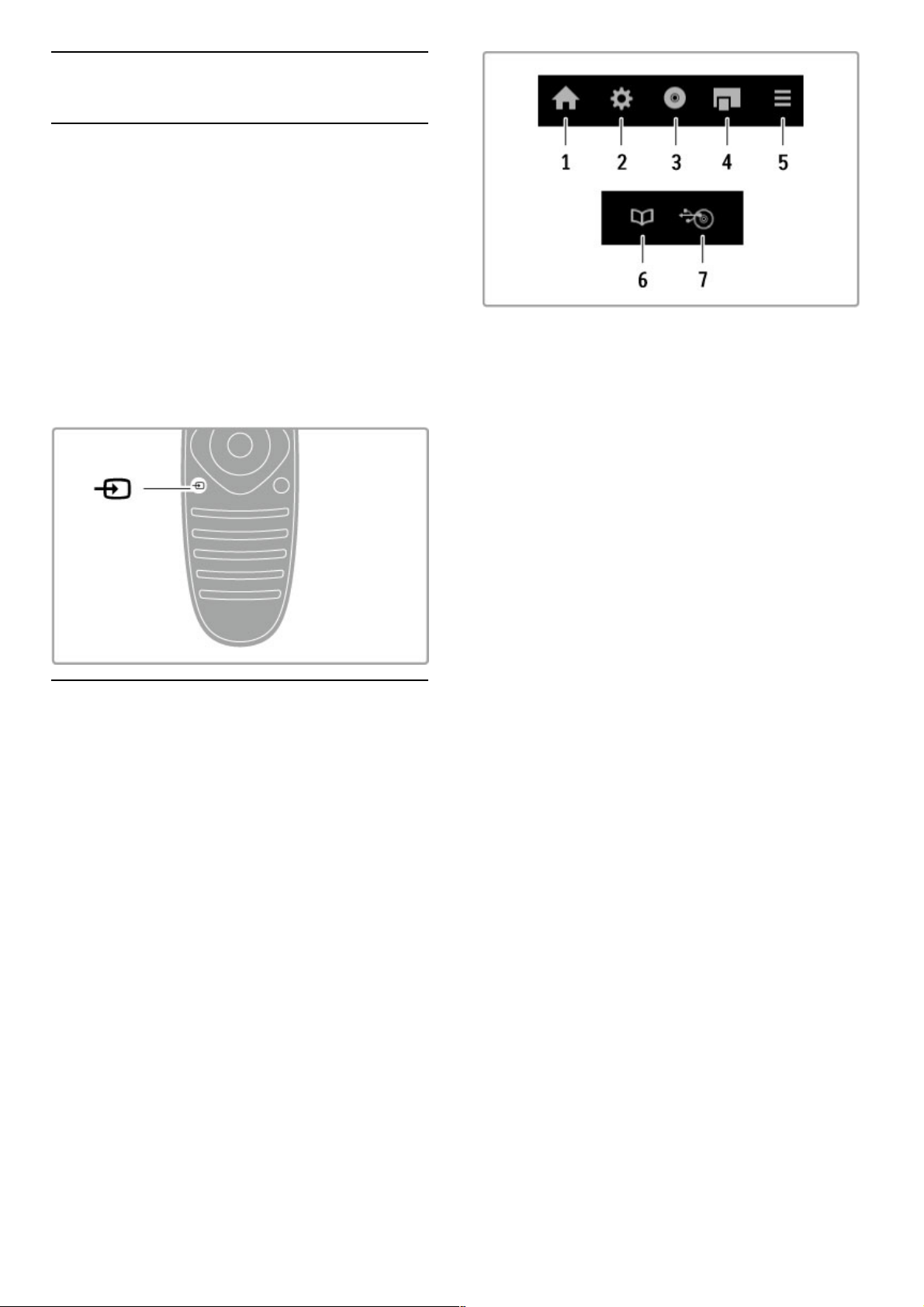
2.5 Visualizzazione di contenuti su un dispositivo collegato
Selezione di un dispositivo
Aggiungere un dispositivo collegato al menu Home per
semplificare le selezioni future.
Maggiori informazioni sull'aggiunta di dispositivi sono disponibili in
Guida > Utilizzo del televisore > Menu > Menu Home.
Selezione dal menu Home
Per selezionare e guardare un'attività o i contenuti su un
dispositivo collegato, premere h per aprire il menu Home e
selezionare il dispositivo o l'attività, quindi premere OK.
Accertarsi che il dispositivo sia acceso.
Selezione dall'elenco dei collegamenti
Per aprire l'elenco dei collegamenti, premere Ú SOURCE.
Selezionare il connettore TV e premere OK per passare al
dispositivo collegato. Assicurarsi che il dispositivo sia acceso.
Azionamento dei dispositivi
Il telecomando del televisore può essere utilizzato anche per un
dispositivo collegato. Il dispositivo deve essere dotato di EasyLink
(HDMI-CEC) attivo e deve inoltre essere collegato con un cavo
HDMI.
Azionamento di un dispositivo EasyLink
Per utilizzare questo tipo di dispositivo con il telecomando del
televisore, selezionare il dispositivo o la rispettiva attività nel menu
Home h e premere OK . I comandi di tutti i tasti, ad eccezione
del tasto h, del tasto t ADJUST e del tasto r OPTIONS,
vengono inviati al dispositivo.
Se il tasto desiderato non è presente sul telecomando del
televisore, è possibile visualizzare altri tasti con Mostra i tasti del
dispositivo.
Mostra i tasti del dispositivo
Per visualizzare i tasti del dispositivo sullo schermo, premere r
OPTIONS e selezionare Mostra i tasti del dispositivo.
Selezionare il tasto desiderato e premere OK .
Per nascondere i tasti del dispositivo, premere È (Indietro).
In generale, questi tasti aprono i seguenti menu:
1 Menu Home
2 Menu Setup
3 Menu disco (contenuto del disco)
4 Menu a discesa
5 Menu Opzioni
6 Guida programmi
7 Selezione del supporto
Maggiori informazioni su EasyLink sono disponibili in Guida >
Setup > Dispositivi > EasyLink HDMI-CEC.
24 Utilizzo del televisore / Visualizzazione di contenuti su un dispositivo collegato
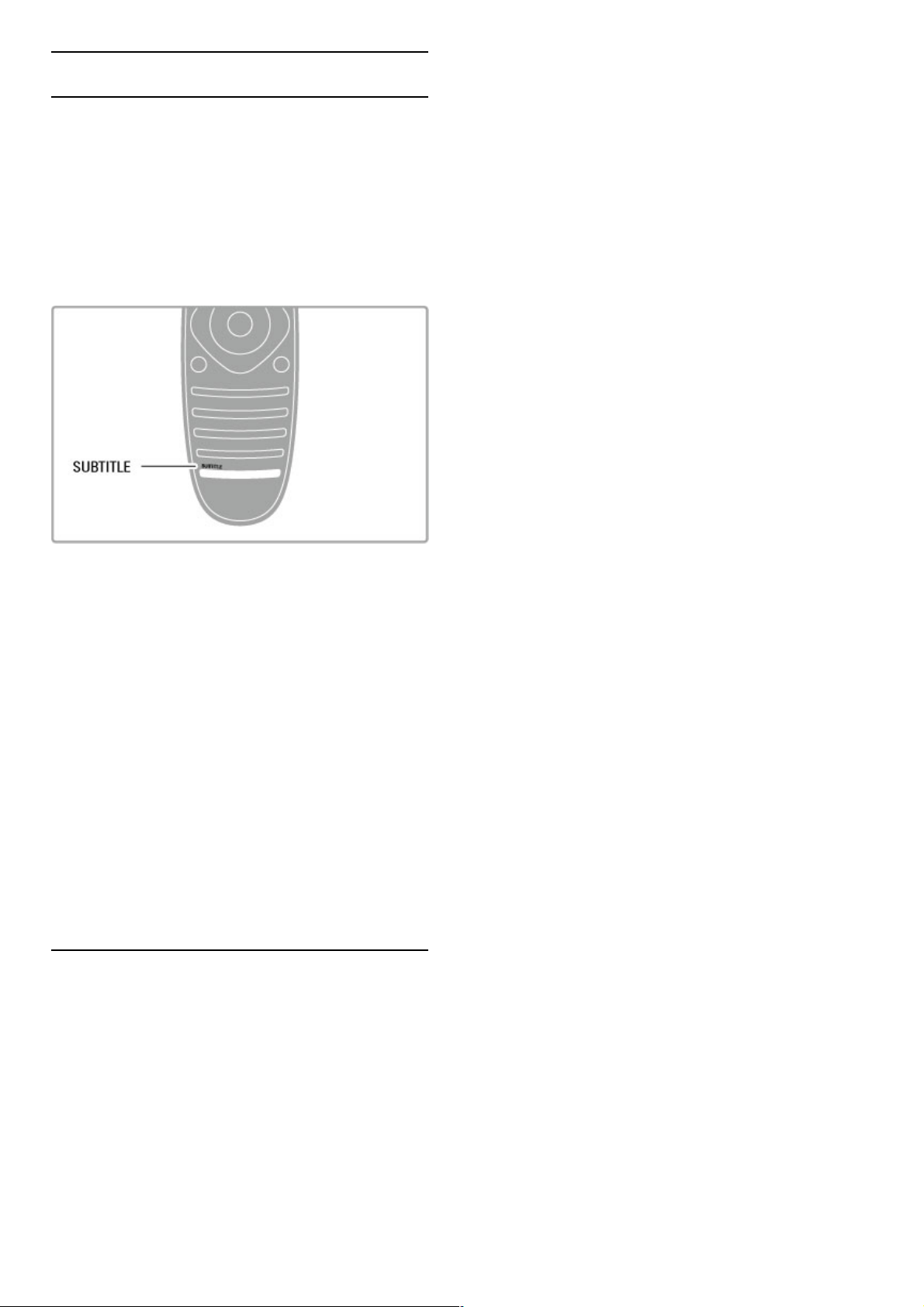
2.6 Sottotitoli e lingue
Sottotitoli
Nella maggior parte dei casi, per i programmi sono disponibili i
sottotitoli. È possibile attivare o disattivare i sottotitoli. Il metodo
utilizzato per impostare i sottotitoli dipende dal tipo di canale,
digitale o analogico.
Attivazione dei sottotitoli
Per aprire il menu dei sottotitoli, premere SUBTITLE. È possibile
attivare o disattivare i sottotitoli. Selezionare Audio disattivato
per mostrare i sottotitoli solo quando l'audio viene disattivato
tramite m .
Per i canali analogici
Per mostrare i sottotitoli di un canale, sintonizzarsi sul canale,
quindi premere TEXT per aprire la pagina del televideo. Inserire il
numero della pagina dei sottotitoli, in genere 777, quindi premere
di nuovo TEXT per chiudere il televideo. Se disponibili, i
sottotitoli attivati nel menu dei sottotitoli verranno visualizzati.
Ciascun canale analogico deve essere impostato separatamente.
Per i canali digitali
Per i canali digitali non è necessario attivare i sottotitoli tramite il
televideo. È infatti possibile impostare una lingua principale e
secondaria preferite per i sottotitoli. Se queste lingue non sono
disponibili su un canale, è possibile selezionarne altre.
Per impostare la lingua principale e secondaria dei sottotitoli,
premere h, quindi selezionare Setup > Impostazioni canali e
selezionare Lingue > Lingua sottotitoli principale e Lingua
sottotitoli secondaria.
Per selezionare una lingua dei sottotitoli quando non viene
visualizzata nessuna delle lingue preferite, premere r OPTIONS,
selezionare Lingua sottotitoli, quindi selezionare la lingua che si
desidera venga visualizzata temporaneamente.
Lingua audio
I canali TV in digitale possono trasmettere programmi con audio
in varie lingue. È quindi possibile fare in modo che il televisore
passi alla lingua preferita qualora quest'ultima sia disponibile.
Impostazione della lingua
Per impostare la lingua audio preferita, premere h e selezionare
Setup > Impostazioni canali, quindi scegliere Lingue > Lingua
audio principale e Lingua audio secondario . Il televisore passerà
automaticamente a una delle lingue impostate, se disponibile.
Per controllare se è disponibile una lingua audio, premere r
OPTIONS e selezionare Lingua audio. È possibile selezionare
un'altra lingua audio dall'elenco.
Alcuni canali televisivi digitali trasmettono audio e sottotitoli
speciali adatti ai non udenti e non vedenti. Consultare la sezione
Guida > Setup > Accesso universale.
Utilizzo del televisore / Sottotitoli e lingue 25

3
3.1
Altre
impostazioni del TV
Net TV
Cos'è Net TV?
Net TV offre applicazioni Internet, denominate Apps, che sono
personalizzate in base al televisore. Con queste applicazioni, è
possibile leggere il giornale nazionale, cercare i programmi di
infotainment, noleggiare un film da una videoteca, guardare un
programma TV che si è perso con l'applicazione Catch-up TV. La
disponibilità delle applicazioni Net TV varia a seconda del paese.
Smart USB Recording
Con il televisore collegato a Internet, è possibile registrare i
programmi dalla guida programmi del televisore. Per registrare i
programmi, è necessario collegare un'unità disco rigido USB al
televisore.
Net TV - Specifiche
• La disponibilità delle applicazioni Net TV varia a seconda del
paese.
• Con Net TV, è possibile visualizzare qualsiasi sito Web, anche
se la maggior parte non è adatta per la visualizzazione su
schermo TV e alcuni plug-in (per la visualizzazione delle pagine o
dei video) non sono disponibili sul televisore.
• È possibile aggiungere, modificare o interrompere le applicazioni
Net TV.
• Net TV visualizza una sola pagina alla volta e a schermo intero.
• Non è possibile scaricare e salvare file né installare plug-in.
Sito Web del forum su Net TV
Maggiori informazioni sulle applicazioni Net TV sono disponibili sul
sito Web del forum per Net TV.
www.supportforum.philips.com
TP Vision Netherlands B.V. non si assume alcun tipo di
responsabilità riguardo al contenuto e alla qualità del contenuto
fornito dai fornitori di servizi di contenuti.
Che cosa serve
Per utilizzare Net TV, è necessario collegare il televisore a un
router dotato di connessione Internet ad alta velocità (banda
larga). È possibile utilizzare una rete domestica connessa a
Internet. Non è necessario un computer.
Maggiori informazioni sulla connessione alla rete domestica sono
disponibili in Guida > Setup > Rete.
Configurazione
La prima volta che si apre Net TV, è necessario accettare i
termini e le condizioni prima di continuare. Premere OK per
accettare. Premere È (Indietro) per uscire da Net TV.
Registrazione
Se si accettano le condizioni, è possibile eseguire la registrazione
a Club Philips. Selezionare Registra e premere OK . Immettere
l'indirizzo e-mail, selezionare Continua e premere OK.
Confermare l'indirizzo e -mail.
Controllo genitori
Per bloccare le applicazioni vietate ai minori di 18 anni, attivare il
controllo genitori Net TV selezionando Attiva e premendo OK .
Immettere il codice PIN di sblocco desiderato. Confermare il
codice PIN.
Le applicazioni vietate ai minori di 18 anni vengono quindi
bloccate.
Per aprire un'applicazione bloccata, selezionare l'applicazione e
premere OK. Il televisore richiederà di immettere il codice a 4
cifre.
Cancella memoria Net TV
Per rieseguire la configurazione di Net TV e cancellare tutte le
password, i codici PIN, la cronologia e i cookie, premere h
(Home), selezionare Setup > Impostazioni di rete > Cancella
memoria Net TV.
Applicazioni Net TV
Apertura di Net TV
Per aprire Net TV, premere h (Home), selezionare Ricerca in
Net TV e premere OK.
Per chiudere Net TV, premere h (Home) e selezionare un'altra
attività del televisore.
Pagina iniziale di Net TV
Quando si apre Net TV, viene visualizzata la pagina iniziale.
Per spostarsi all'interno della pagina, premere u, v , w o x.
Per aprire un'applicazione, selezionare l'applicazione desiderata e
premere OK.
Per tornare al passaggio precedente, premere È (Indietro).
26 Altre impostazioni del TV / Net TV
